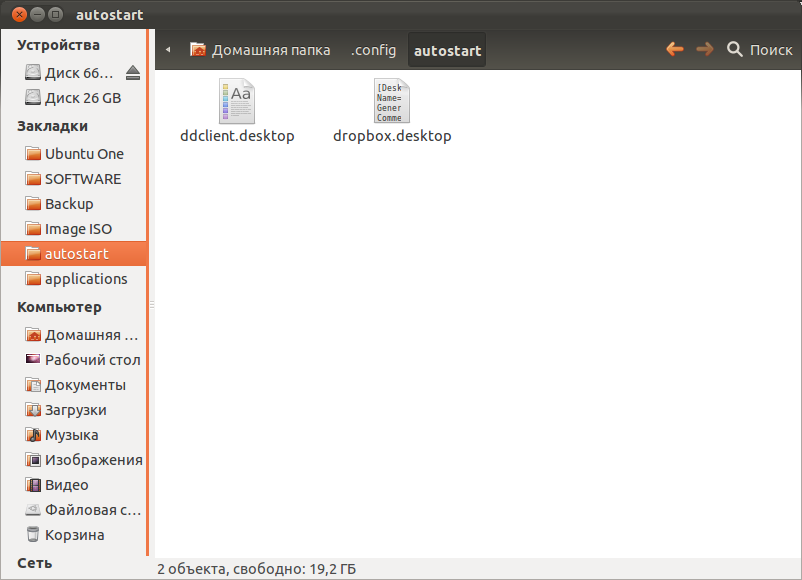Автозагрузка в Ubuntu | Losst
Многие программы мы используем постоянно и запускаем их каждый раз при старте системы, а некоторые, такие, как мессенджеры или различные утилиты должны постоянно работать в фоне чтобы правильно выполнять свою задачу. Для этого в операционных системах существует автозагрузка. Программы запускаются автоматически, после того, как запустилась ОС или графическая оболочка.
В этой статье мы поговорим о том, как работает автозагрузка в Ubuntu, какие существуют способы автозагрузки в этой системе и как добавить туда программы.
АВТОЗАГРУЗКА В UBUNTU
Первым делом нужно сказать, что в Ubuntu существует несколько уровней автозагрузки. Я не буду говорить здесь про systemd и автозагрузку сервисов, так как уже рассматривал это в одной из первых статей. Программу или скрипт можно добавить в автозагрузку такими путями:
- Утилита «Автоматически запускаемые приложения»;
- Папка «Автозапуск»;
- Файл rc.

- Файл Xinitrc;
Мы рассмотрим первые два способа, поскольку два последние более рассчитаны на скрипты, а не программы. Сначала автозагрузка в Ubuntu с помощью стандартной утилиты.
Откройте меню системы и наберите «Авто» и откройте программу, которая будет первой в списке, Автоматически запускаемые приложения:
Здесь будут перечислены все приложения, которые сейчас запускаются автоматически. Чтобы добавить в автозагрузку ubuntu еще одно приложение, нажмите кнопку «Добавить»:
Здесь нужно ввести имя нового пункта, а также команду запуска приложения. Вы можете выбрать приложение в файловой системе, если не помните путь, нажав кнопку
В команде можно указывать параметры, если это нужно. Еще можно заполнить поле «Описание», но это уже необязательно. Если вам нужна определенная программа из главного меню, но вы не знаете где ее найти и как пишется ее команда, можно посмотреть ее в том же меню. Но для этого нам нужно сначала установить утилиту «Главное меню» из центра приложений:
Но для этого нам нужно сначала установить утилиту «Главное меню» из центра приложений:
Дальше запустите утилиту и найдите в ней нужное приложение. Затем нажмите «Свойства»:
Следующий способ — это папка автозагрузки. Она находится по адресу ~/.config/autostart. По сути, это тот же самый способ, только он может выполняться без графического интерфейса. Когда вы настраиваете автозагрузку через приложение, то в этой папке создаются файлы настроек с именем desktop. Вот, например:
Напоминаю, что для того, чтобы посмотреть скрытые файлы нужно нажать сочетание клавиш Ctrl+H. Теперь попытаемся создать новый конфигурационный файл для еще одной программы. Вот таким будет его синтаксис:
[Desktop Entry]
Type=Application
Name=имя_нового_пункта
Exec=команда
Icon=полный_путь_к_иконке
Comment=комментарий
X-GNOME-Autostart-enabled=true
Для примера, сделаем файл для запуска плеера VLC, он будет выглядеть вот так:
vi ~/. config/autostart/vlc.desktop
config/autostart/vlc.desktop
[Desktop Entry]
Type=Application
Name=VLC
Exec=vlc
Icon=/usr/share/icons/hicolor/16x16/apps/vlc.png
Comment=VLC Media Player
X-GNOME-Autostart-enabled=true
Готово, и самое интересное, что если вы откроете приложение автозагрузки. То там тоже появится этот пункт. Это такой способ настройки без графического интерфейса.
ВЫВОДЫ
В этой небольшой статье мы рассмотрели как настраивается автозагрузка программ ubuntu различными способами — через графический интерфейс и терминал. Вы можете использовать эти знания, чтобы сделать работу в вашей системе более удобной. Даже несмотря на то, что Ubuntu перешла на Gnome, автозагрузка в ubuntu 16.04 и сейчас выглядят практически одинаково. Если у вас остались, вопросы, спрашивайте в комментариях!
Оцените статью:
Загрузка…Автозапуск приложений в Linux
После запуска компьютера, как правило, нам приходится запускать некоторые программы.
В этой статье мы рассмотрим как работает автозагрузка Linux, как добавить программы автозагрузки, куда их будет более правильно добавить, а также какие виды автозагрузки бывают в этой операционной системы.
Как работает автозагрузка?
Чтобы понять как работает автозагрузка, сначала нужно вспомнить, что происходит во время процесса загрузки Linux. Как только ядро завершит свою инициализацию и будет готово к дальнейшей работе, оно передаст управление системе инициализации. Система инициализации — это основной процесс, именно он запускает все другие процессы в системе.
Есть процессы, которые система инициализации, например, systemd, запускает по умолчанию, но также вы можете настроить чтобы она запускала нужные вам процессы. Также многими дочерними процессами выполняются файлы скриптов или имеется та или иная возможность запускать необходимые вам программы. Такая возможность есть и у большинства окружений рабочего стола.
Также многими дочерними процессами выполняются файлы скриптов или имеется та или иная возможность запускать необходимые вам программы. Такая возможность есть и у большинства окружений рабочего стола.
Рассмотрим основные уровни автозагрузки которые вы можете использовать:
- Автозагрузка на уровне ядра — вы можете указать любую программу, которая будет запускаться после старта ядра вместо системы инициализации;
- Автозагрузка системы инициализации — запуск основных системных сервисов, дополнительных сервисов, а также ваших скриптов на этапе инициализации системы;
- Автозагрузка rc.local — устаревший метод загрузки скриптов, выполняется перед запуском графического окружения;
- Автозагрузка менеджера входа — вы можете выполнять свои скрипты или команды после запуска менеджера входа, но перед запуском окружения;
- Автозагрузка X сервера — запуск нужных программ или скрпитов сразу после старта X сервера;
- Автозагрузка окружения — большинство окружений поддерживают автозагрузку программ, там даже можно настроить отложенный запуск и другие параметры;
- Автозагрузка bash — самый последний вариант — это автозагрузка на уровне отдельной командной оболочки, вы можете выполнять нужные команды автоматически, как только будет запущен терминал.

Дальше мы рассмотрим более подробно как использовать каждый из пунктов для автозагрузки программ, скриптов или выполнения команд в Linux.
Автозагрузка на уровне ядра
Автозагрузка на уровне ядра вряд ли будет вам очень полезной для повседневного применения, но я решил о ней упомянуть, поскольку такая возможность есть. С помощью параметра ядра init вы можете указать какую программу стоит запускать сразу после завершения инициализации ядра. Например, вы можете загрузить оболочку Bash вместо Systemd. Для этого достаточно подправить строку запуска ядра в конфигурационном файле Grub или во время запуска. Добавьте в конец параметр init:
$ sudo vi /boot/grub2/grub.cfg
linux /vmlinuz-4.8.0-22-generic root=/dev/mapper/systems-ubuntu ro quiet init=/bin/bash
Но, обычно, удобнее изменить это значение временно, в меню Grub. Читайте подробнее об этом в статье параметры ядра Linux. Так не выполняется автозагрузка программы linux, но, тем не менее, иногда может быть полезно.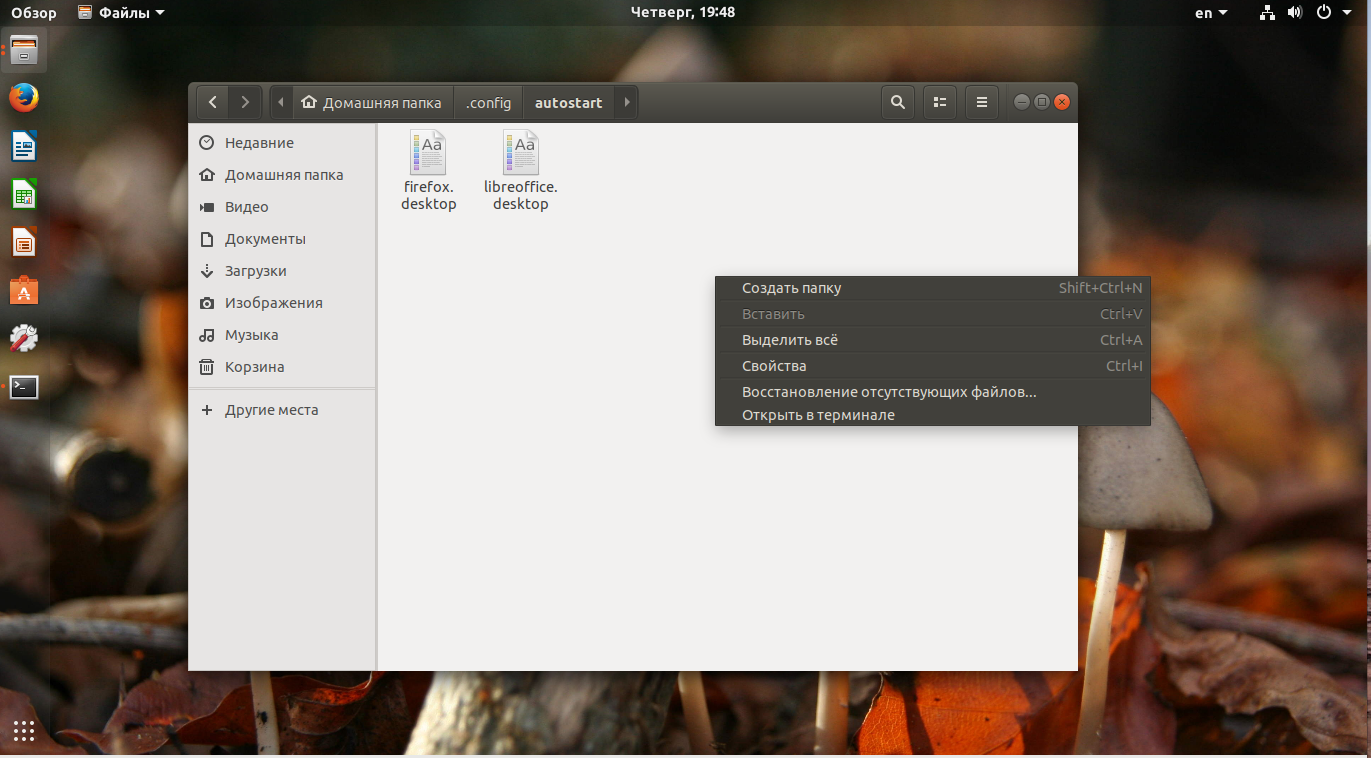
Автозагрузка в системе инициализации
Чаще всего, когда говорится автозагрузка Linux, подразумевается именно автозагрузка сервисов с помощью системы инициализации. В systemd очень продвинутая система управления службами. Здесь поддерживается разрешение зависимостей, параллельный запуск, отсрочка запуска и перезапуск при ошибке. В терминологии Systemd все запускаемые программы представлены файлами юнитов, в каждом юните описаны параметры программы, ее исполняемый файл, а также дополнительные требования к запуску.
Для добавления или удаления служб из автозапуска используется команда systemctl. Чтобы добавить службу в автозапуск выполните:
$ sudo systemctl enable имя_службы
А чтобы отключить ее автозапуск linux:
$ sudo systemctl disable имя_службы
Например, если вы хотите добавить в автозагрузку Apache, то нужно выполнить:
$ sudo systemctl enable apache
Также вы можете проверить добавлена ли уже служба в автозагрузку:
$ sudo systemctl is-enabled httpd
Если вы не знаете точное имя файла сервиса, но знаете его первую букву, то можно использовать автодополнение, как и в любом другом месте терминала с помощью кнопки Tab:
Также вы можете посмотреть все сервисы, которые были добавлены в автозагрузку с помощью команды:
$ systemctl list-unit-files | grep enabled
Автозагрузка скриптов в Linux
Раньше было принято размещать все скрипты, которые запускаются по умолчанию в файле /etc/rc.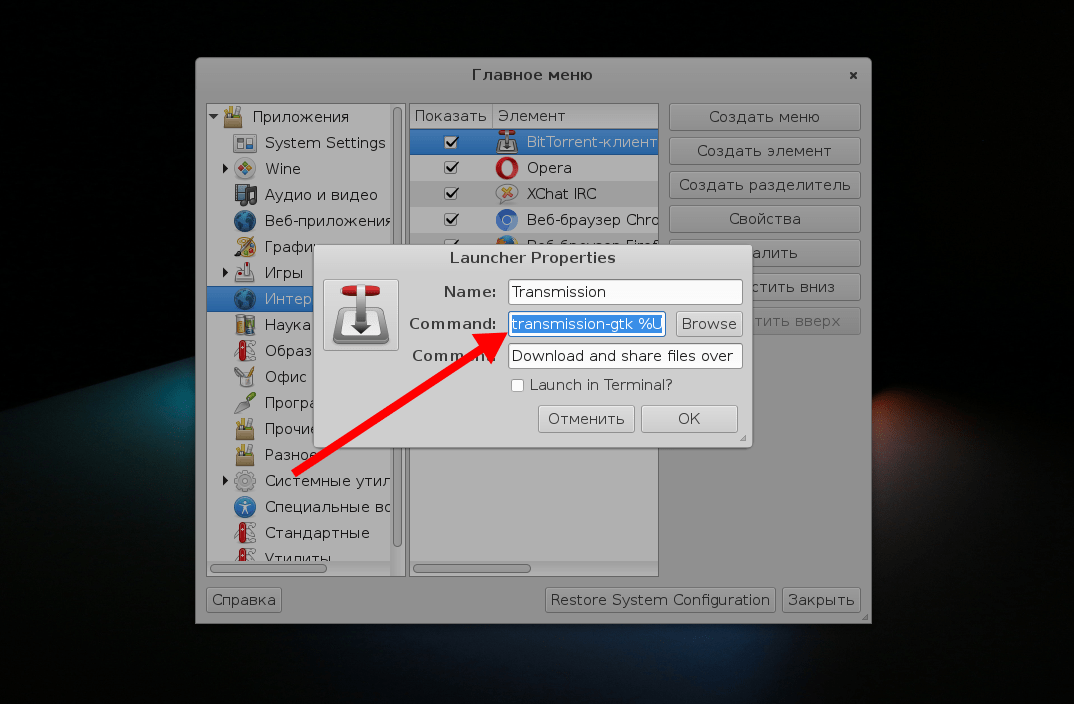 local. Этот файл все еще существует, но это пережиток системы инициализации SysVinit и теперь он сохраняется только для совместимости. Скрипты же нужно загружать только с помощью Systemd.
local. Этот файл все еще существует, но это пережиток системы инициализации SysVinit и теперь он сохраняется только для совместимости. Скрипты же нужно загружать только с помощью Systemd.
Для этого достаточно создать простой юнит-файл и добавить его в автозагрузку, как любой другой сервис. Сначала создадим этот файл:
$ sudo vi /lib/systemd/system/runscript.service
[Unit]
Description=My Script Service
After=multi-user.target
[Service]
Type=idle
ExecStart=/usr/bin/local/script.sh
[Install]
WantedBy=multi-user.target
В секции Unit мы даем краткое описание нашему файлу и говорим с помощью опции After, что нужно запускать этот скрипт в многопользовательском режиме (multi-user). Секция Service самая важная, здесь мы указываем тип сервиса — idle, это значит, что нужно просто запустить и забыть, вести наблюдение нет необходимости, а затем в параметре ExecStart указываем полный путь к нашему скрипту.
Осталось выставить правильные права:
$ sudo chmod 644 /lib/systemd/system/runscript.service
Затем обновить конфигурацию и добавить в автозагрузку Linux новый скрипт:
$ sudo systemctl daemon-reload
$ sudo systemctl enable myscript.service
После следующей перезагрузки этот скрипт будет запущен автоматически. Обратите внимание, что для каждого скрипта, который вы собираетесь запускать должны быть правильно выставлены права, а именно нужно установить флаг выполнения. Для этого используйте команду chmod:
$ sudo chmod u+x /usr/local/bin/script
В параметрах мы передаем утилите адрес файла скрипта. Исполняемость — это обязательный параметр для всех способов.
Автозагрузка X сервера
Часто, в легких окружениях рабочего стола и оконных менеджеров для автозагрузки программ используется автозагрузка на уровне X сервера. Все запускаемые, таким образом, скрипты будут стартовать после запуска X сервера. Чтобы настроить такую автозагрузку Linux вам будет достаточно добавить путь к нужному скрипту в файл ~/. xinitrc или /etc/X11/xinit/xinitrc. Синтаксис добавляемой строки таков:
xinitrc или /etc/X11/xinit/xinitrc. Синтаксис добавляемой строки таков:
exec путь_к_скрипту &
Если файла ~/.xinitrc еще не существует, то его нужно создать:
$ cp /etc/X11/xinit/xinitrc ~/.xinitrc
Затем, чтобы добавить в автозагрузку linux скрипт, отредактируйте файл так, как вам нужно. Например, будем запускать Firefox:
Готово. Осталось сохранить изменения. При следующем запуске X сервера сработает автозапуск Linux и выполняется эта команда. Таким же способом может выполняться автозапуск приложений linux.
Автозагрузка окружения рабочего стола
Такие мощные окружения рабочего стола как Gnome и KDE имеют свои приложения для автозагрузки. Например, в Gnome программа называется «Запускаемые автоматически приложения». Вы можете запустить ее из главного меню системы:
Здесь вы видите все программы, которые уже добавлены в автозагрузку. Вы можете отключить каждую из них просто сняв галочку.
Чтобы добавить новую программу или скрипт в автозагрузку нажмите кнопку «Добавить»:
Тут вам нужно заполнить три поля:
- Имя — произвольное имя для команды, по которому вы сможете ее найти;
- Команда — полный путь к исполняемому файлу программы;
- Комментарий — дополнительная информация, указывать необязательно.
Дальше нажмите «Добавить» ваша программа появится в списке. При следующей загрузке системы, будет выполняться автозагрузка программ linux.
Автозагрузка Bash
Самый простой автозапуск скрипта linux — это запуск с помощью bashrc. Ваш скрипт или команда будет выполняться каждый раз, когда запускается новая сессия терминала. Для этого добавьте адрес нужного скрипта в файл ~/.bashrc:
/usr/bin/local/script
export MYWAR=test
Здесь вы можете запускать на выполнение любые скрипты или команды. Часто такой подход используется для создания псевдонимов команд, объявления новых переменных и собственных функций.
Часто такой подход используется для создания псевдонимов команд, объявления новых переменных и собственных функций.
В этой статье мы рассмотрели добавление в автозагрузку linux, а также как работает автозагрузка и ее виды.
Как увидеть все программы в автозагрузке Ubuntu?
Операционная система Ubuntu была задумана разработчиками, как операционная система для обычного человека, который в компьютере знает только где его включить и где «Интернет запустить». Именно поэтому Canonical все больше и больше стремиться к какому-то упрощению. Наверное, хочет догнать и посоперничать с MacOS.
Для того, чтобы армия домохозяек ринулась устанавливать Ubuntu, Canonical с каждой новой версией убирает на их взгляд ненужные вещи.
Как увидеть все программы, которые добавлены в автозагрузку Ubuntu?
Начиная с версии 16.04, разработчики скрыли некоторые программы из автозагрузки Ubuntu. Все приложения, которые Вы установили уже во время эксплуатации операционной системы, появляются в стандартном окне «Автозагрузки Ubuntu», а «системные» (добавленные самой командой разработчиков) – нет. А там очень много всего не очень нужно, такие как:
А там очень много всего не очень нужно, такие как:
- нотификатор новой почты от Evolution,
- ознакомительная презенташка самой ОС, которую видите сразу после установки
- и т.д.
Чтобы увидеть все программы, добавленные в автозагрузку, нужно воспользоваться поискам и набрать «авто»:
Приложение «Автозапуск приложений в Ubuntu» появится в списке на экране.
Сразу после установки ОС список автозагрузки Ubuntu будет таким:
По умолчанию показываются только пользовательское приложения. Но в операционной системе еще очень много мусора, который автоматически запускается при запуске Ubuntu. И Вы ли пользуетесь этим софтом.
Для того, чтобы увидеть полный список автозагрузки в Ubuntu, необходимо исполнить 2 команды, которые исполняются по очереди:
cd /etc/xdg/autostart/
sed -i 's/NoDisplay=true/NoDisplay=false/g' *.desktopПосле исполнения Вы получите полный список автоматически загружаемых приложений в Ubuntu.
Если Вам по какой-то причине нужно вернуть все назад, то команды будут вот такими:
cd /etc/xdg/autostart/
sed -i 's/NoDisplay=false/NoDisplay=true/g' *.desktopВсе просто!
Теперь можно смело настраивать автозагрузку операционной системы, выкидывая все ненужное и неиспользуемое. Возможно ваша операционная система задышит свежим воздухом.
Только не следует отключать все подряд, так как часть компонентов являются системными и их отключение может привести к неправильной загрузке операционной системы.
Теги: ubuntu
Комментарии
как убрать и добавить программу в автозапуск
KDE через Kubuntu
Проект KDE в настоящее время переходит на свою последнюю версию, Plasma 5, которая является версией Kubuntu 15.10, которая демонстрируется на видео ниже. Процесс управления запуском приложений в KDE идентичен по функциональности как в Plasma 5, так и в KDE4, поэтому видео демонстрирует только Plasma 5.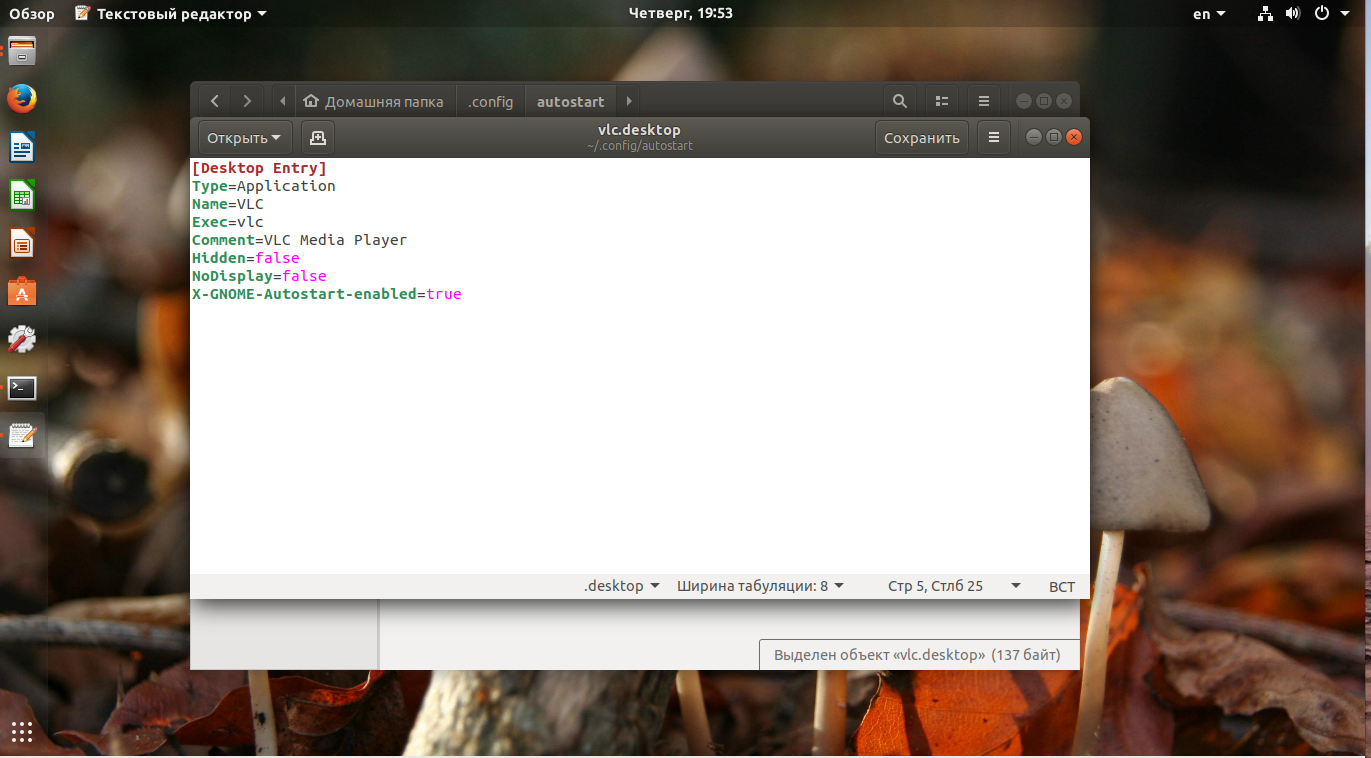
В Панели запуска приложений перейдите к компьютер раздел и открыть Настройки системы приложение. Запуск и завершение работы, в разделе Рабочая область, где вы будете управлять записями. В Автоматический старт, выбран по умолчанию, нажмите Добавить программу для прокрутки списка приложений по категориям или для поиска приложения. Нажатие кнопки Хорошо чтобы продолжить, вы получите краткое изложение того, что вы собираетесь добавить, нажмите Хорошо в этом окне, чтобы завершить процесс. Plasma также позволяет автоматически запускать пользовательские сценарии, чтобы сделать это Добавить скрипт, щелкните по квадратной области и перейдите к вашему сценарию.
Автозагрузка в Ubuntu
Актуальная Ubuntu 18. 04 по умолчанию в качестве рабочего окружения использует GnomeShell. Для настройки автозапуска в этой версии ОС нужно:
04 по умолчанию в качестве рабочего окружения использует GnomeShell. Для настройки автозапуска в этой версии ОС нужно:
- Нажать на кнопку «Обзор» в левом верхнем углу экрана.
- Начать вводить в строку поиска «Автоматически запускаемые приложения» и запустить найденную утилиту.
- Далее кликнуть по кнопке «Добавить», чтобы внести желаемое приложение в автозагрузку.
- Заполнить поля «Имя» (название программы — как удобно) и «Команда» (та, которую вводят в консоли для запуска этого софта). Поле «описание» необязательное, сюда разрешено вписать любой комментарий. Пример добавления Transmission в автозагрузку в Линукс показан на скриншоте:
- Нажать кнопку «Добавить».
Совет! Чтобы не ошибиться с правильностью команды, нужно установить утилиту «Главное меню» из UbuntuSoftwareCenter.
В ней выбрать интересующий пункт и открыть его свойства. Правильная команда копируется из одноименной строки.
Запуск приложений в Ubuntu, присутствующих в списке и помеченных галочкой, будет происходить при каждом старте ОС. Все это приложения данного пользователя, системные программы и сервисы, утилита не отображает. В предыдущих версиях операционной системы с графической оболочкой Unity утилита для настройки автозагрузки также ищется поиском по меню Dash или открывается с помощью команды в терминале:
Все это приложения данного пользователя, системные программы и сервисы, утилита не отображает. В предыдущих версиях операционной системы с графической оболочкой Unity утилита для настройки автозагрузки также ищется поиском по меню Dash или открывается с помощью команды в терминале:
Unity, стандартная среда Ubuntu
Ubuntu, пожалуй, самый распространенный дистрибутив для начинающих
что делает странным, что эта функция не удобна для пользователей в Unity. К сожалению, автозапуск приложений в Системных настройках недоступен; вместо этого он требует, чтобы вы искали Dash для Запуск приложений инструмент.
В инструменте «Автозагрузка» щелкните добавлять Кнопка на правой стороне окна. Ubuntu не обеспечивает удобство выбора приложений, поэтому у вас есть два варианта для продолжения: 1.) Введите название приложения и команда чтобы запустить его (если вы это знаете) или 2.) Нажмите Просматривать кнопку, из боковой панели выберите компьютер и перейдите к / USR / бен папка. Папка / usr / bin содержит двоичный файл для запуска всех программ, установленных на вашем компьютере, так что для некоторых это может быть проблематично, посмотрите видео ниже для руководства.
Папка / usr / bin содержит двоичный файл для запуска всех программ, установленных на вашем компьютере, так что для некоторых это может быть проблематично, посмотрите видео ниже для руководства.
В приведенном выше видео я продемонстрировал, как искать приложение, когда вы переходите в папку / usr / bin и просто начинаете вводить первые несколько букв двоичного имени.
Автозагрузка X сервера
Часто, в легких окружениях рабочего стола и оконных менеджеров для автозагрузки программ используется автозагрузка на уровне X сервера. Все запускаемые, таким образом, скрипты будут стартовать после запуска X сервера. Чтобы настроить такую автозагрузку Linux вам будет достаточно добавить путь к нужному скрипту в файл ~/.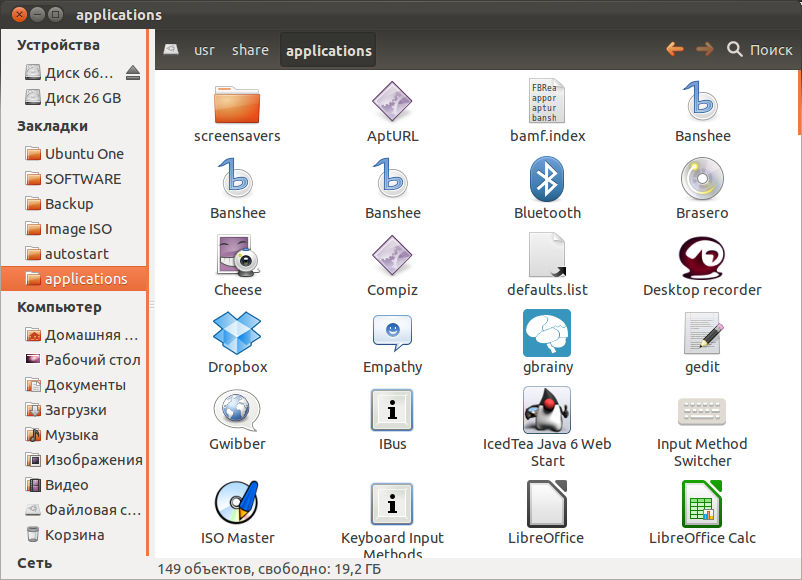 xinitrc или /etc/X11/xinit/xinitrc. Синтаксис добавляемой строки таков:
xinitrc или /etc/X11/xinit/xinitrc. Синтаксис добавляемой строки таков:
exec путь_к_скрипту &
Если файла ~/.xinitrc еще не существует, то его нужно создать:
$ cp /etc/X11/xinit/xinitrc ~/.xinitrc
Затем, чтобы добавить в автозагрузку linux скрипт, отредактируйте файл так, как вам нужно. Например, будем запускать Firefox:
$ vi ~/.xinitrc
exec /usr/bin/firefox &
Готово. Осталось сохранить изменения. При следующем запуске X сервера сработает автозапуск Linux и выполняется эта команда. Таким же способом может выполняться автозапуск приложений linux.
Как отключить приложение из автозапуска?
Чисто технически отключить приложение из автозапуска нельзя. Но можно ограничить его работу в фоне. Для этого выполните действия, описанные ниже.
Инструкция для Android 8, 9, 10 и выше
- Зайдите в «Настройки» смартфона и найдите пункт «Приложения и уведомления», откройте его.
Откройте список всех приложений, кликнув по вкладке «Сведения о приложениях».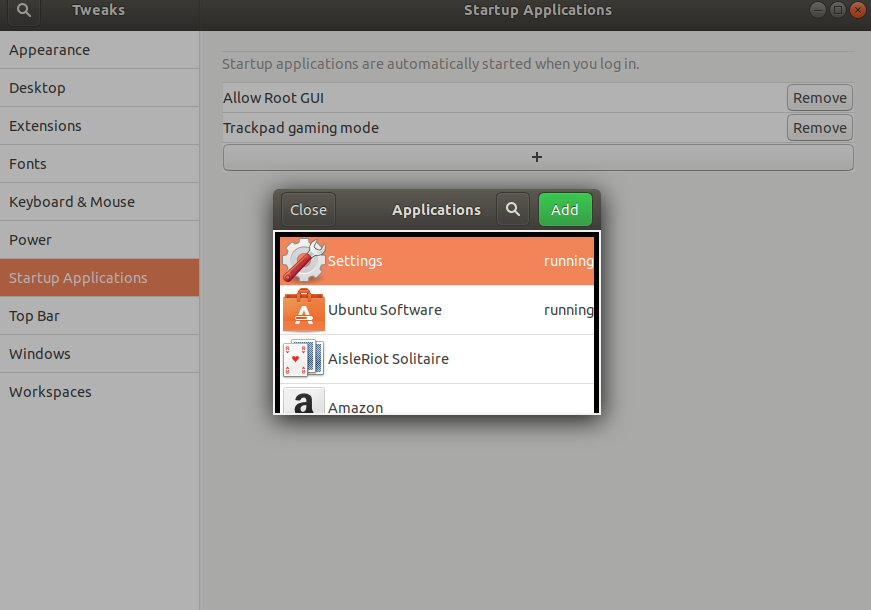
Откройте приложение, которое по вашему мнению нужно выключить в фоновом режиме, то есть, убрать из автозагрузки. Для более удобного поиска можно воспользоваться алфавитным ползунком слева или поиском вверху справа.
Открыв программу, в ней кликните по вкладке «Батарея».
В пункте «Батарея» найдите ползунок «Работа в фоновом режиме» и выключите его. Также рекомендуем перейти в пункт «Батарея» и установить статус приложения на «Экономить заряд батареи».
Таким образом можно легко отключать приложения из автозапуска, просто выключая их работу в фоновом режиме.
Инструкция для Android 7 и ниже
Если у вас более старая версия, то вам стоит выполнить ряд следующих действий. Они также могут быть полезны и для Android Oreo версий:
- Зайдите в «Настройки» смартфона и найдите пункт «О телефоне» или «Система» в самом низу списка.
Нажмите на пункт «Номер сборки» несколько раз, пока не появится вкладка «Для разработчиков».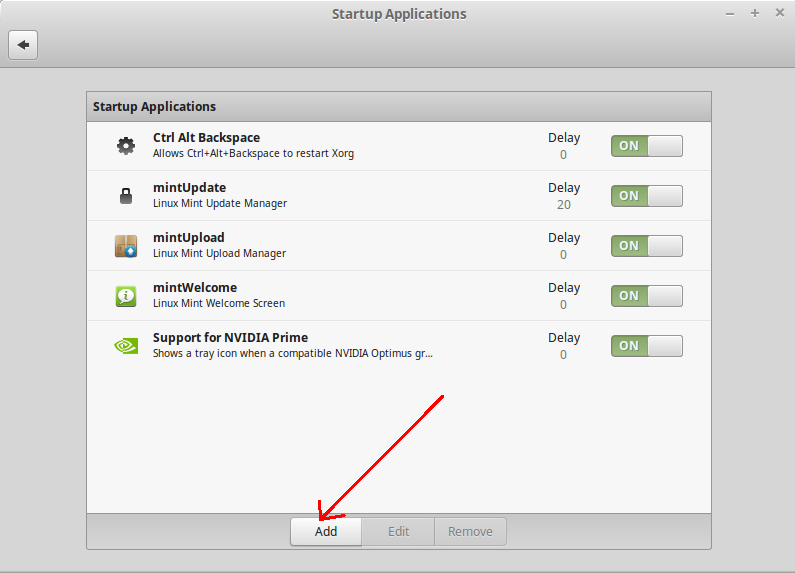 Затем вернитесь на главный экран настроек и откройте там пункт «Для разработчиков».
Затем вернитесь на главный экран настроек и откройте там пункт «Для разработчиков».
В этом пункте найдите вкладку «Неактивные приложения» и через нее легко отключайте активные процессы.
Использование All-In-One Toolbox
Это многофункциональное приложение, основная задача которого — оптимизация работы операционной системы Андроид. Среди доступных инструментов предоставляется возможность остановить автозагрузку некоторых системных и большинства пользовательских приложений.
- Установите All-In-One Toolbox из официального магазина с помощью представленной ниже кнопки.
Developer:
Price:
Free
После первого запуска необходимо предоставить доступ к мультимедиа и другим файлам в памяти устройства. Для этого нажмите кнопку «Разрешить».
Опуститесь в нижнюю часть страницы и откройте раздел «Автозагрузка». Здесь можно отключить автозапуск для выбранных приложений для быстрого старта устройства.
Вы можете исключить из автозагрузки как сразу все пользовательские и системные приложения, так и одно или несколько конкретных.
Как добавить программы в автозагрузку ubuntu?
Для автоматического запуска программ в xubuntu для этого можно использовать приложение «Сеансы и запуск», которое лучше запускать с привилегиями sudo. Это позволит избежать появления ошибки:
«Не удалось записать файл autostart/имя программы, которую добавляют в автозапуск» (в xfce4).
Возникновение подобных ошибок связано с ограничением прав текущего пользователя на редактирование меню autostart (каталог ~/.config/autostart/).
Проблема с редактированием автоматически загружаемых приложений с помощью утилиты «Сеансы и запуск» (Session and Startup):
sudo xfce4-session-settings
Затем добавляют нужные программы в автозапуск через меню «Добавить». К сожалению, консольные программы таким образом автоматически не запускаются.
Для автоматического запуска майнеров можно использовать опцию сохранения сеанса, которая включается в окне выхода из xubuntu при выходе из системы.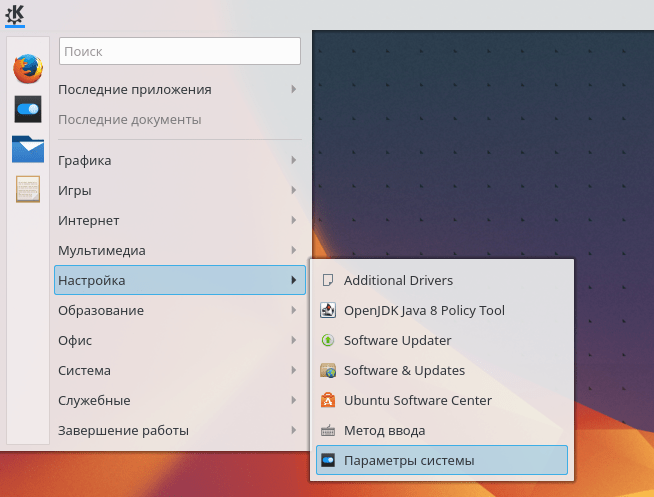 При этом программы разгона нормально не запускаются. Процесс настройки автозапуска майнеров и программ разгона в ubuntu рассматривается в отдельной статье.
При этом программы разгона нормально не запускаются. Процесс настройки автозапуска майнеров и программ разгона в ubuntu рассматривается в отдельной статье.
Далее в качестве справки приводится информация по порядку запуска терминальных программ с правами админа без ввода пароля.
Автозагрузка скриптов в Linux
Раньше было принято размещать все скрипты, которые запускаются по умолчанию в файле /etc/rc.local. Этот файл все еще существует, но это пережиток системы инициализации SysVinit и теперь он сохраняется только для совместимости. Скрипты же нужно загружать только с помощью Systemd.
Для этого достаточно создать простой юнит-файл и добавить его в автозагрузку, как любой другой сервис. Сначала создадим этот файл:
$ sudo vi /lib/systemd/system/runscript.service
Description=My Script Service After=multi-user.target
Type=idle ExecStart=/usr/bin/local/script.sh
WantedBy=multi-user.target
В секции Unit мы даем краткое описание нашему файлу и говорим с помощью опции After, что нужно запускать этот скрипт в многопользовательском режиме (multi-user).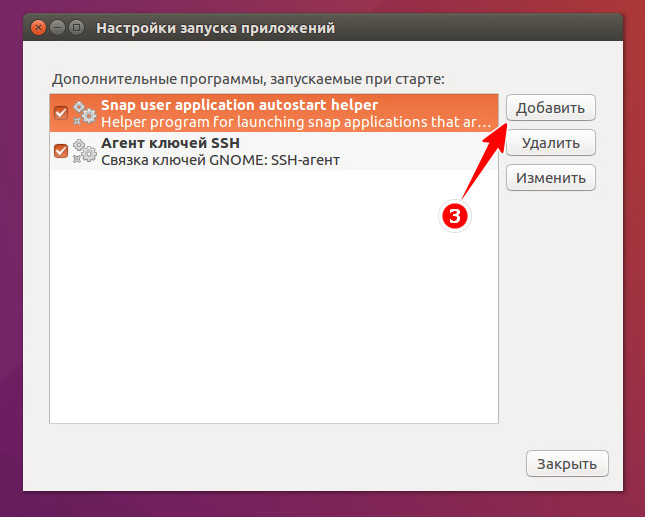 Секция Service самая важная, здесь мы указываем тип сервиса — idle, это значит, что нужно просто запустить и забыть, вести наблюдение нет необходимости, а затем в параметре ExecStart указываем полный путь к нашему скрипту.
Секция Service самая важная, здесь мы указываем тип сервиса — idle, это значит, что нужно просто запустить и забыть, вести наблюдение нет необходимости, а затем в параметре ExecStart указываем полный путь к нашему скрипту.
Осталось выставить правильные права:
$ sudo chmod 644 /lib/systemd/system/runscript.service
Затем обновить конфигурацию и добавить в автозагрузку Linux новый скрипт:
$ sudo systemctl daemon-reload $ sudo systemctl enable myscript.service
После следующей перезагрузки этот скрипт будет запущен автоматически
Обратите внимание, что для каждого скрипта, который вы собираетесь запускать должны быть правильно выставлены права, а именно нужно установить флаг выполнения. Для этого используйте команду chmod:
$ sudo chmod u+x /usr/local/bin/script
В параметрах мы передаем утилите адрес файла скрипта. Исполняемость — это обязательный параметр для всех способов.
GNOME через Ubuntu GNOME
GNOME не предоставляет функцию по умолчанию для автозапуска приложений, но инструмент настройки GNOME исправил это. Средство настройки GNOME доступно по умолчанию практически во всех дистрибутивах на основе GNOME, поэтому вам не нужно его устанавливать. Я использовал Ubuntu GNOME в демонстрационном видео, но инструкции актуальны для всех пользователей GNOME, так как инструмент настройки GNOME доступен повсеместно. Хотя, если вы используете Ubuntu GNOME, вы также можете найти инструмент Ubuntu в Обзоре GNOME.
Средство настройки GNOME доступно по умолчанию практически во всех дистрибутивах на основе GNOME, поэтому вам не нужно его устанавливать. Я использовал Ubuntu GNOME в демонстрационном видео, но инструкции актуальны для всех пользователей GNOME, так как инструмент настройки GNOME доступен повсеместно. Хотя, если вы используете Ubuntu GNOME, вы также можете найти инструмент Ubuntu в Обзоре GNOME.
Нажав на Activites в левом верхнем углу (или нажмите клавишу Windows Super aka) откроется обзор GNOME. Используя Обзорный поиск, введите щипать и запустите Tweak Tool. Вы также можете прокрутить сетку приложений, если хотите. Нажмите Запуск приложений на левой боковой панели, а затем большой плюс Кнопка, чтобы открыть новое диалоговое окно. Вы можете выбрать приложение, прокрутив список или начав вводить имя, чтобы открыть скрытую функцию поиска.
Вы можете выбрать приложение, прокрутив список или начав вводить имя, чтобы открыть скрытую функцию поиска.
Cinnamon, стандартная среда Linux Mint
Метод автозапуска приложений в Linux Mint представляет собой хорошее сочетание простого подхода GNOME, технического подхода Ubuntu и некоторых дополнительных пользовательских функций. Из меню монетного двора откройте Настройки системы и выбрать Запуск приложений из раздела настроек. В нижней части окна нажмите добавлять а потом Выберите приложение. В следующем окне вы можете прокрутить список и выбрать приложение, которое вы хотите, или вы можете просто начать печатать выявить скрытую функцию поиска. Наконец, нажмите Добавить приложение добавить его в список.
Как только приложение будет добавлено, вы увидите элементы управления Toggle и Delay ON / OFF вместе со входом. Задержку можно использовать по-разному; Я использую его, чтобы установить порядок приложений. Чтобы изменить задержку, выберите приложение и нажмите редактировать внизу окна. В следующем окне используйте Минус (-) или же Плюс (+) кнопки для изменения номера, или просто введите число
Иногда Linux Mint уделяет внимание деталям, что часто является одной из причин, по которой его считают Ubuntu Killer
для некоторых.
Немного теории
Чтобы всем этим управлять нужна основная служба — система инициализации, которая будет запускать службы linux в нужный момент, следить чтобы они нормально работали, записывать сообщения логов, и самое главное позволять останавливать службы. Раньше, для управления службами использовались скрипты. Я уже говорил, что можно запустить службу из терминала, так вот, каждая служба запускалась в фоновом режиме одна за другой, без возможности параллельного запуска и возвращала свой PID процесса скрипту инициализации, он сохранялся и потом с помощью этого PID можно было проверить работает ли служба и остановить службу linux если это нужно. Все это можно сделать и вручную.
Но потом на смену этому методу пришла новая модель и система инициализации systemd. Система инициализации запускается сразу после загрузки ядра и начинает инициализировать службы, теперь появилась возможность параллельной инициализации, а также зависимостей между службами. Таким образом, теперь можно определить сложное дерево порядка запуска служб. Но мы не будем вникать в подробности создания служб, нас интересует только сам процесс запуска. После запуска systemd собирает весь вывод службы в лог, и следит за ее работой, если служба аварийно завершилась, то автоматически ее перезапускает.
Служба в Systemd описывается файлом юнита, в нем описано что с ней нужно делать и как себя вести. Существуют такие типы служб:
- service — обычная служба, программа
- target — группа служб
- automount — точка автоматического монтирования
- device — файл устройства, генерируется на этапе загрузки
- mount — точка монтирования
- path — файл или папка
- scope — процесс
- slice — группа системных служб systemd
- snapshot — сохраненное состояние запущенных служб
- socket — сокет для взаимодействия между процессами.
Нас будут интересовать только service, и совсем немного target, но мы рассмотрели все остальные, чтобы вы смогли взглянуть на картину немного шире. Основы рассмотрели, теперь будет настройка служб LInux.
Autostarts
Данное приложение позволяет получить полный контроль над автозагрузкой. Использование утилиты без полученных прав администратора бессмысленно, потому как программы при каждой перезагрузке будут опять на своих местах.
Софт аккуратно и с должной дотошностью раскладывает все по полкам. В меню можно настроить, что будет запущено до, во время и после загрузки операционной системы. Все процессы расшифрованы максимально подробно, что позволяет с точностью до байта выяснить их вмешательство в платформу.
Интерфейс прост, а инструментарий интуитивно понятен. К тому же, приложение полностью русифицировано, поэтому никаких проблем возникнуть не должно. Здесь же в меню можно освободить память на внутреннем и внешних накопителях, а также поиграться с настройками потребления батареи. Последний момент позволяет отключать добрую половину системных процессов при низком заряде и возвращать их при высоком. Пороги легко настраиваются в процентных соотношениях.
Продукт имеет как платную, так и бесплатную модификацию, но, так же как и в случае с Greenify, первая обычным пользователям совершенно без надобности.
CentOS 6
Здесь за автозагрузку демонов/программ/служб отвечает содержимое каталога /etc/rc.local. Управление этими процессами идет через команду chkconfig, которая кроме стандартных функций добавления/удаления служб с автозагрузки имеет уровни выполнения команды (уровни запуска). Уровни запуска — режимы работы операционной системы, каждый с каких несет в себе установленное направление функционала и ограничений. Всего уровней существует семь, которые нумеруются от 0 до 6.
0 уровень — прекращение работы системы.
1 уровень — однопользовательский режим, доступен только пользователю root.
2 уровень — многопользовательский режим, возможно работа с нескольких терминалов, вход уже как обычные пользователи.
3 уровень — также многопользовательский режим, настройка сетевых служб.
4 уровень — не используется.
5 уровень — включение графической подсистемы X11, для возможности использования графического интерфейса вместо командной строки.
6 уровень — перезагрузка системы.
вывод на экран списка всех сервисов
Здесь после использования команды на экране в консоли возле номеров уровней будут идти индикаторы on -включен, off — выключен, что определяет на каких уровнях работает или нет указанный сервис.
добавление сервиса в автозагрузку
Где после —level указываются номера уровней (слитно) на которых будет доступен сервис.
Код программы
Для проекта потребуется 2 скетча:
- Reading and displaying the output frequency on the serial monitor
. In this part you need to write down the frequency values when you place different colors in front of the sensor. - Distinguish between different colors
. In this section you’ll insert the frequency values picked previously on your code, so that your sensor can distinguish between different colors. We’ll detect red, green and blue colors.
1. Чтение выходной частоты
Загрузите следующий код в плату Arduino.
Откройте монитор серийного порта, скорость порта 9600.
Place a blue object in front of the sensor at different distances. You should save two measurements: when the object is placed far from the sensor and when the object is close to it.
Как убрать приложения из автозагрузки в Android.
Вопрос как отключить автозагрузку приложений на Андроид часто беспокоит тех пользователей смартфонов, телефонов и планшетов, которые не хотят видеть десятки активных приложений, съедающих оперативную память и заряд батареи. Удаление некоторых ненужных приложений из автозагрузки позволяет несколько ускорить работу системы в целом и увеличить длительность работы от аккумулятора.
Отключение автозагрузки приложений при старте Андроид, помогает освободить оперативную память и исправить такую ошибку как «не удалось установить приложение в папку по умолчанию» и многие другие.
Как отключить автозагрузку приложений в ОС Android? Решить проблему можно двумя способами: простым для новичков и сложным для опытных пользователей знакомых с рутированием Андроида и настройкой системы. Учтите, что первый вариант работает не на всех устройствах.
Простой способ убрать программы из автоматической загрузки.
Зайдите в настройку приложений и выберите вкладку «в работе» или «активные». Вы увидите список программ, которые запущены в настоящий момент. Выберите то приложение, которое не должно по вашему мнению работать в фоновом режиме, щелкните по его названию и нажмите кнопку «остановить».
Если кнопка не активна, сначала нажмите «стереть данные». После остановки перезагрузите устройство. Если только что отключенная программа загрузилась, значит нужно переходить к более сложному варианту. Как я говорил выше такой способ может не сработать, тогда остаётся только вариант с рутом.
Удаление приложений из автозагрузки позволяет сэкономить заряд батареи, если аккумулятор на Андроид быстро разряжается и медленно заряжается.
Отключение автозагрузки с помощью Xposed Framework.
Это способ для продвинутых пользователей Android. Если вы никогда не работали с root-правами и не изменяли системные настройки прошивки и приложений, рекомендую почитать об этом Интернете подробнее. Неосторожные действия (например, случайное удаление системного файла или отключение из автозагрузки графического интерфейса) может привести к поломке смартфона и потере его работоспособности.
Для начала нужно получить рут-права на изменение системных файлов ОС Андроид. Сделать это можно в одном из десятков приложений. Самое популярное — Framaroot. Если ваше устройство невозможно рутировать (новая прошивка, редкий телефон), попробуйте сделать это через компьютер с помощью программы Kingo Android Root. Список софта, который может помочь получить root-доступ систему:
- KingRoot;
- CF-Auto-Root;
- Towelroot;
- Root Zhushou;
- 360 Root;
- Romaster SU;
- Baidu Root;
- Root Genius;
- DingDong Root;
- Root Dashi.
После получения root-доступа скачайте и установите Xposed Framework. Это инструмент, который позволяет вносить существенные изменения в работу ядра и установленных приложений.
После установки нужно внутри Xposed скачать модуль Booting Apps Manager. Для этого нажмите кнопку «download», найдите в списке дополнение с нужным названием и щелкните «install».
Аналогичный модуль Boot Manager можно найти в магазине приложений Google Play и установить его оттуда, но в таком случае вам всё равно придётся зайти в настройку модулей Xposed и активировать его.
На экране появится отдельный значок для работы с Booting Apps Manager.
Перезагрузите гаджет и войдите в приложение. В открывшемся списке программ выберите те, которые хотите убрать из автозагрузки.
После этого нужно выключить и включить устройство, чтобы проверить результат. Снова зайдите в настройку приложениями, выберите вкладку с активными и проверьте, загрузилась ли программа.
Если нет, значит способ работает. В противном случае вы допустили ошибку или отключение автозагрузки с помощью Xposed Framework не работает на вашем девайсе. Этот вариант маловероятен, поэтому просто попробуйте повторить процедуру заново.
Автозагрузка Bash
Самый простой автозапуск скрипта linux — это запуск с помощью bashrc. Ваш скрипт или команда будет выполняться каждый раз, когда запускается новая сессия терминала. Для этого добавьте адрес нужного скрипта в файл
/usr/bin/local/script export MYWAR=test
Здесь вы можете запускать на выполнение любые скрипты или команды. Часто такой подход используется для создания псевдонимов команд, объявления новых переменных и собственных функций.
Удаление из автозапуска Ubuntu
Чтобы убрать софт из автозагрузки Ubuntu, можно воспользоваться одним из 2 способов: через «Автоматически запускаемые приложения» или вручную. В первом случае достаточно запустить утилиту, выделить нужную программу и нажать «Удалить». Простое снятие галочки отключается программа, и она не будет запускаться при старте системы.
Ручной способ подразумевает использование папки autostart в Ubuntu. Она расположена по адресу /home/имя пользователя/.config/autostart/ (чтобы увидеть эту скрытую папку, следует открыть домашний каталог в файловом менеджере и нажать одновременно клавиши Ctrl+H). В ней лежат файлы с расширением .desktop для каждой программы из автозапуска, формирующиеся автоматически при добавлении через графическую утилиту. Достаточно удалить файл, чтобы программа больше не открывалась при включении компьютера.
Native внешняя компонента для оповещения по UDP или TCP
Native внешняя компонента для оповещения по UDP или TCP, которая реализует возможность в 1С передавать сообщения с сервера на клиента. Исходный код компоненты также представлен.
1 стартмани
Утилита systemctl
В Systemd есть специальный инструмент для управления службами в Linux — systemctl. Эта утилита позволяет делать очень много вещей, начиная от перезапуска службы linux и проверки ее состояния, до анализа эффективности загрузки службы. Синтаксис у утилиты такой:
$ systemctl опции команда служба служба…
Опции настраивают поведение программы, подробность вывода, команда — указывает что нужно сделать со службой, а служба, это та самая служба, которой мы собираемся управлять. В некоторых случаях утилита может использоваться без указания команды и службы.
Рассмотрим все по порядку. Опции очень сильно зависят от команд, поэтому рассмотрим их позже, а пока пройдемся по командах:
- list-units — посмотреть все службы (юниты), аналог опции -t
- list-sockets — посмотреть все службы сокетов
- start — запустить службу linux
- stop — остановить службу linux
- reload — обновить конфигурацию службы из файла юнита
- restart — перезапустить службу
- try-restart — перезапустить службу, только если она запущена
- reload-or-restart — обновить конфигурацию затем выполнить перезапуск службы linux, если не поддерживается — только перезапустить
- isolate — запустить только одну службу вместе с ее зависимостями, все остальные остановить
- kill — отправить сигнал завершения процессу используется вместе с опциями —signal и —kill-who
- is-active — проверить запущена ли служба linux
- is-failed — проверить не завершилась ли служба с ошибкой
- status — посмотреть состояние и вывод службы
- show — посмотреть параметры управления службой в Linux
- reset-failed — перезапустить службы linux, завершившиеся с ошибкой
- list-dependencies — посмотреть зависимости службы linux
- list-unit-files — вывести все установленные файлы служб
- enable — добавить службу в автозагрузку
- disable — удалить службу из автозагрузки
- is-enabled — проверить если ли уже служба в автозагрузке
- reenable — сначала выполнить disable потом enable для службы
- list-jobs — все запущенные службы linux независимо от типа
- snapsot — сохранить состояние служб, чтобы потом восстановить
- daemon-reload — обновить конфигурацию всех служб
- mask — сделать юнит недоступным
- unmask — вернуть файл службы linux
А теперь основные опции:
- — t, —type — тип служб для вывода
- — a, —all — показать все известные службы, даже не запущенные
- — q — минимальный вывод
- — version — версия программы
- — no-pager — не использовать постраничную навигацию
- — no-legend — не выводить подробное описание
- — f — принудительное выполнение команды
- — runtime — не сохранять вносимые изменения после перезагрузки
- — n — количество строк вывода лога для команды status
- —plain — использовать обычный текстовый режим вместо деревьев
- — kill-who — задать процесс, которому нужно отправить сигнал
- — signal — сигнал, который нужно отправить.
- —state — отфильтровать список служб по состоянию.
Как видите, опции будут мало полезны и лучше обратить больше внимания на команды, с помощью них выполняются все действия.
CCleaner – очистка памяти
Адаптированное под Android приложение с Windows-компьютеров, которое славится своими широкими возможностями и автоматизацией всех процессов очистки. Функционал стартовой версии несколько урезан, но покупка Pro-аккаунта в основном направлена только на получение расширенной поддержки от разработчика и отключение рекламы.
Главное окно программы, после принятия всех разрешений, выглядит так.
Функция быстрого сканирования, доступная из него, является всеобъемлющей и охватывает не только слишком прожорливые приложения, но и очистку временных файлов, кэша, оперативной памяти и рекомендации по удалению приложений, которые давно не использовались.
Выгрузить приложения из ОЗУ можно следующим образом:
- Сначала нужно перейти в боковое меню и выбрать «Управление приложениями».
- Далее можно выбрать отдельные программы или все, отметив их соответствующими галочками.
- После этого в правом нижнем углу появляется синяя кнопка, нажав которую и выбрав «Остановить», можно выгрузить разом все программы.
После того, как процесс завершится, места в оперативной памяти станет больше, что отобразится на показателях в главном окне. Стоит отметить, что более быстро можно провести очистку через виджет, который добавляется на главный экран смартфона. По нажатию на него выполняются все действия, которые были описаны выше, но автоматически.
Преимущества:
- Быстрая и качественная работа.
- Наличие виджета, ускоряющего все процессы.
- Понятное меню.
- Гибкая настройка всех параметров.
Недостатки:
Надоедливые предложения купить Pro-версию.
QR-Code
CCleaner: очистка мусора и оптимизация, бесплатно
Developer: Piriform
Price: Free
Лечебные свойства листьев малины — от чего помогают
Запуск майнеров и скриптов с правами sudo без ввода пароля
Майнеры и служебные программы для майнинга, как правило, должны запускаться с правами sudo. Для этого при их запуске вручную нужно вводить пароль. Для майнинг-ригов это не очень удобно, так как они должны работать в круглосуточном режиме. Поэтому нужно автоматизировать процесс запуска майнеров, их «обвязки», а также обеспечить автономную безопасную и продуктивную работу майнинг ферм.
Чтобы постоянно не вводить пароль при запуске майнеров и программ разгона с привилегиями sudo, можно отменить запрос пароля для скриптов, в которых содержится эта команда.
Чтобы сконфигурировать систему таким образом, выполняют команду:
Кроме того, для предотвращения ошибок с доступом к майнеру/скрипту, нужно удостовериться, что они принадлежат пользователю/группе, которые имеет право их запускать и редактировать.
Проще всего пользователю, который входит в систему, предоставить права владения и разрешения на чтение, запуск и редактирование скрипта запуска/программы для майнинга командами:
sudo chown имя_user:имя_user wolfamdctrl.sh sudo chmod a=rwx wolfamdctrl.sh
Проверить имеющиеся права у файла можно командой: ls -l выполненной в терминале с папкой, где он находится.
Если нужно запустить скрипт с задержкой, то можно использовать команду:
, где 10 — время задержки в секундах.
Например, для запуска с задержкой в 15 секунд утилиты amdmemtweak можно использовать такой скрипт:
#!/bin/bash sleep 15 ./amdmemtweak --i 0,1,2,3,4 --REF 30
Добавление процессов
Добавить новый сервис, утилиту или команду в автозагрузку Ubuntu совсем не сложно. Делается это при помощи меню.
- Открываем меню «Система», пункт «Параметры».
- Выбираем программу «Запускаемые приложения».
- В появившемся окне видим все утилиты, которые запускаются при старте системы.
Жмём кнопку «Добавить» для добавления новой.
Появляется заполняемое поле. Строки с названием и комментарием заполняем, используя свою фантазию. А вот «Команда» должна содержать набор символов для запуска процесса. Если нам они известны, просто вписываем, а если нет — шагаем дальше.
- Ищем нужное приложение через редактор главного меню.
Жмём кнопку свойства и копируем команду оттуда.
Вставляем её в нужное для автозапуска поле.
Добавлять таким образом можно не только утилиты, но и просто сервисы. Только в верхней строчке нужно выбрать подходящий тип, если он есть, а также вписать нужную команду. Главное — знать её.
Схема подключения
Подключение сенсора TCSP3200 к плате Arduino на редкость прямолинейное. Просто следуйте следующей схеме.
Перейдите к последней строке скрипта и добавьте. Этот каталог содержит сценарии, которые запускаются во время процесса загрузки. Откройте образец файла с помощью команды, как показано ниже. Разрешение на файл блока должно быть установлено в 644. Эти методы контролируют точку загрузки, при которой ваш скрипт выполняется во время загрузки. Просмотрите страницу наших проектов для получения дополнительных примеров. Подписаться на обновления этой статьи.
Чтение выходной частоты
Вы можете легко запускать свои сценарии или приложения в качестве демонов. Демон — это приложение, которое работает как «фоновый» процесс. Проверить статус, запустить и остановить службу, действующую до следующей перезагрузки. Добавьте сервис или удалите его из загруженных
Обратите внимание, что это не запускает и не останавливает службу, а принимает эффект только при следующей загрузке
Соединения между TCSP3200 и Arduino:
- S0
: цифровой контакт 4 - S1
: цифровой контакт 5 - VCC
: +5В - S3
: цифровой контакт 6 - S4
: цифровой контакт 7 - OUT
: цифровой контакт 8
Какие последствия от приложений, постоянно работающих в фоновом режиме
Если у вас будет работать несколько программ в таком режиме, то это нормально. При этом вполне допустимая практика, что запущены именно те процессы, которые, казалось бы, не нужны сейчас вовсе. Например, не стоит выгружать браузер из оперативной памяти, так как он не создает высокой нагрузки на систему, но при этом каждый его запуск не будет «забивать» процессор, а лишь выгрузится из оперативной памяти. Также не стоит убирать из автозапуска сервисы Google, приложения-лаунчеры, виджеты, мессенджеры и прочие программы с push уведомлениями.
Количество процессов, допустимых для работы в фоновом режиме, вычисляется непосредственно из количества оперативной памяти и их «прожорливости». Например, если у вас 4GB оперативной памяти, для вас вполне нормальным будет загрузка её на 1GB. Если же будет свободен только 1GB, то, однозначно, стоит выключить несколько программ из автозагрузки.
Чтобы вычислить норму для вашего аппарата, воспользуйтесь простой формулой: посмотрите сколько у вас приложений работает в фоновом режиме. Все эти утилиты показаны в настройках, в разделе «Память» и отображаются как работающие процессы. Если их много, но все они занимают где-то 10-40 MB, то большого вреда они не нанесут. Зачастую такие приложения висят в автозапуске для более быстрого старта, для поиска обновлений, отправки анонимной статистики, попытке получить новые уведомления и так далее.
Если в фоне висит приложение, которое очень часто используется, и оно занимает мизерное количество оперативной памяти – не трогайте его. Но если очень редко его запускаете, а оно все равно висит в активных задачах – смело отключайте.
Особое внимание обратите на программы, занимающие от 10% оперативной памяти. Их стоит по максимуму отключать. Но если среди них есть необходимые вам мессенджеры, сервисы Google и прочие важные процессы, то их лучше оставить
Аналогия проста: если часто пользуетесь утилитой или программой, то не стоит их отключать. Вполне нормально, когда в фоне работает около 10 приложений, из которых 5 вовсе не используется так часто
Но если среди них есть необходимые вам мессенджеры, сервисы Google и прочие важные процессы, то их лучше оставить. Аналогия проста: если часто пользуетесь утилитой или программой, то не стоит их отключать. Вполне нормально, когда в фоне работает около 10 приложений, из которых 5 вовсе не используется так часто.
Загрузка…Как управлять программами запуска в Ubuntu Linux
Многие приложения автоматически запускаются при входе на рабочий стол Linux. Вы также можете добавить свои любимые программы в процесс запуска. Вот как можно контролировать то, что Ubuntu запускает при входе в систему.
Мы выполнили этот процесс в Ubuntu 20.04 LTS с рабочим столом GNOME по умолчанию. Действия будут аналогичными для других дистрибутивов Linux с рабочим столом GNOME, но вам может потребоваться другой инструмент настройки в других средах рабочего стола.
Как запустить диспетчер запуска GNOME
Чтобы запустить диспетчер запуска, откройте список приложений, нажав кнопку «Показать приложения» на тире в нижнем левом углу экрана. Найдите и запустите инструмент «Автозагрузка приложений».
Вы также можете нажать Alt + F2, чтобы открыть диалоговое окно «Выполнить команду», и выполнить следующую команду:
gnome-session-properties
Если инструмент Startup Tools по какой-то причине не отображается в меню вашего приложения, вы можете открыть окно терминала и использовать следующую команду для его запуска:
sudo apt install gnome-startup-applications
Как остановить автоматический запуск программ в Ubuntu
Откроется окно настроек запускаемых приложений. Вы увидите список программ, которые автоматически запускаются, когда вы входите в свой графический рабочий стол. У каждого приложения есть имя и, возможно, описание.
Чтобы программа не запускалась автоматически, просто снимите флажок слева от программы. Непроверенные программы не загружаются при запуске.
Вы также можете щелкнуть выбрать программу и щелкнуть «Удалить», чтобы удалить ее из списка, но снятие отметки с программы дает то же самое – и позволит вам более легко повторно включить программу запуска в будущем, если хотите.
Если вы не знаете, что такое программа, вы можете поискать ее имя в Интернете. Например, если вы ищете im-launch, вы обнаружите, что это команда, запускает любые нужные вам методы ввода.
Вы также можете выбрать программу и нажать «Изменить», чтобы увидеть полную команду, запускаемую при входе в систему.
Как добавить свои собственные программы автозагрузки в Ubuntu
Чтобы добавить программу запуска, вам нужно знать ее полный путь. Вы можете найти это с помощью which в окне Терминала.
Например, предположим, что вы хотите запустить Firefox. Сначала запустите окно терминала и выполните следующую команду:
which firefox
Вам сообщат, что двоичный файл firefox находится в /usr/bin/firefox . Это путь, который необходимо ввести в поле «Команда» в окне «Добавить программу запуска».
Нажмите кнопку «Добавить» в окне «Настройки запускаемых приложений» и введите полный путь к программе, которую вы хотите запустить, в поле «Команда».
Вы также должны ввести название программы и, при желании, комментарий. Оба эти поля будут отображаться только в окне «Настройки запуска приложений».
Когда вы закончите, нажмите «Добавить». Здесь вы увидите свою пользовательскую программу запуска. Если у него есть флажок и он отображается в этом списке, рабочий стол GNOME будет запускать его каждый раз, когда вы входите в Ubuntu.
Кстати, многие приложения, которые запускаются при запуске, предлагают встроенную возможность изменить это. Например, вы можете запретить автоматический запуск Dropbox в Linux, используя его окно параметров, как и в Windows и Mac.
Однако инструмент Startup Application Preferences позволяет вам видеть все, что автоматически открывается на вашем рабочем столе, и управлять им из одного места.
Автозагрузка программ в Ubuntu – Убунту.РУС
Каждый раз, когда вы загружаетесь в операционную систему, некоторые приложения запускаются автоматически. Это так называемые «запускаемые приложения» или «запускаемые программы». Со временем, когда в вашей системе будет установлено множество приложений, вы обнаружите, что слишком много таких «запускаемых приложений», которые запускаются автоматически во время загрузки, съедают системный ресурс и замедляют работу системы. Это может привести к вялому опыту работы с Ubuntu, который, я думаю, вам совсем не нужен
Иногда происходит обратная ситуация когда установленное вами приложение необходимо запускать автоматически как примеру облачные сервисы, месседжеры и т.д
При пользование операционной системы необходимо контролировать запуск приложений. Ubuntu предоставляет вам инструменты с графическим интерфейсом, которые вы можете использовать, чтобы узнать, какие программы запускаются, полностью их отключить или отложить их выполнение, чтобы у вас не было попыток запустить каждое приложение одновременно или наоборот добавить нужные приложения в автозагрузку.
Управление автозагрузкой приложений в Ubuntu
По умолчанию Ubuntu предоставляет утилиту автозагрузки, которую вы можете использовать. Нет необходимости установки дополнительных программ. Просто зайдите в Приложения и поищите “Автоматически запускаемые приложения”.
Далее нажимаем кнопку добавить и заполняем следующие поля
Необходимо придумать название оно будет отображаться в списке программ для автозапуска и прописать путь к программе. В нашей случае мы добавляем для автозапуска программу Pencil. Директория /usr/local/bin/pencil
Для того что бы определить путь к программе необходимо через терминал
>Убунтовод с 2007 года. Любитель версий по новее. Писака постов в разделе инструкции.
Как настроить автозапуск приложений и сервисов в ubuntu
Как добавить приложение в автозагрузку в Ubuntu 14.04 LTS/15.04/16.04 LTS? Если вы задавались этим вопросом, ознакомьтесь с материалом ниже где все по пунктам описано
Многие наверное задумывались как добавить свое приложение в автозагрузку в дистрибутиве Ubuntu 16.04/15.04/15.10/14.10/14.04/13.10/13.04.
Первым делом, что нам нужно чтобы добавить приложение в автозагрузку? Перейдем на боковую панель меню(лаунчер), и выберем первую иконку для открытия шторки в Dash и воспользуемся поиском чтобы найти ярлык приложения — Автоматически запускаемые приложения.
- Далее запустим приложение — Автоматически запускаемые приложения(startup applications).
- Чтобы добавить новое приложение в автозагрузку, нажмем на кнопку добавить, далее мы увидим поля(имя, команда и описание) в поле имя мы просто добавляем имя приложения для автозагрузки как пример, я добавил в автозагрузку приложение Cairo-Dock.
Да, именно так, все просто и ничего лишнего:
- Поле имя — здесь можно добавить либо какое имя с большой или маленькой буквы разницы нет
- Поле команда — в данном поле нужно написать название программы с маленькой буквы, как пример — cairo-dock
- Поле описание — в данном поле пишем любое описание приложения, но можно и ничего не писать так как поле не обязательное.
Да
Нет
Статья оказалась полезной для 0 человек
Порядок вывода комментариев: По умолчанию |
Источник: https://Blogas.info/autorun-linux
Автозагрузка в Ubuntu
Многие программы мы используем постоянно и запускаем их каждый раз при старте системы, а некоторые, такие, как мессенджеры или различные утилиты должны постоянно работать в фоне чтобы правильно выполнять свою задачу. Для этого в операционных системах существует автозагрузка. Программы запускаются автоматически, после того, как запустилась ОС или графическая оболочка.
В этой статье мы поговорим о том, как работает автозагрузка в Ubuntu, какие существуют способы автозагрузки в этой системе и как добавить туда программы.
Автозагрузка в ubuntu
Первым делом нужно сказать, что в Ubuntu существует несколько уровней автозагрузки. Я не буду говорить здесь про systemd и автозагрузку сервисов, так как уже рассматривал это в одной из первых статей. Программу или скрипт можно добавить в автозагрузку такими путями:
- Утилита «Автоматически запускаемые приложения»;
- Папка «Автозапуск»;
- Файл rc.local;
- Файл Xinitrc;
Мы рассмотрим первые два способа, поскольку два последние более рассчитаны на скрипты, а не программы. Сначала автозагрузка в Ubuntu с помощью стандартной утилиты.
- Откройте меню системы и наберите «Авто» и откройте программу, которая будет первой в списке, Автоматически запускаемые приложения:
- Здесь будут перечислены все приложения, которые сейчас запускаются автоматически. Чтобы добавить в автозагрузку ubuntu еще одно приложение, нажмите кнопку «Добавить»:
- Здесь нужно ввести имя нового пункта, а также команду запуска приложения. Вы можете выбрать приложение в файловой системе, если не помните путь, нажав кнопку «Обзор»:
В команде можно указывать параметры, если это нужно. Еще можно заполнить поле «Описание», но это уже необязательно. Если вам нужна определенная программа из главного меню, но вы не знаете где ее найти и как пишется ее команда, можно посмотреть ее в том же меню. Но для этого нам нужно сначала установить утилиту «Главное меню» из центра приложений:
- Дальше запустите утилиту и найдите в ней нужное приложение. Затем нажмите «Свойства»:
- Здесь вам нужно обратить внимание на строку «Команда», скопируйте ее и можете использовать для автозагрузки.
Следующий способ — это папка автозагрузки. Она находится по адресу ~/.config/autostart. По сути, это тот же самый способ, только он может выполняться без графического интерфейса. Когда вы настраиваете автозагрузку через приложение, то в этой папке создаются файлы настроек с именем desktop. Вот, например:
Напоминаю, что для того, чтобы посмотреть скрытые файлы нужно нажать сочетание клавиш Ctrl+H. Теперь попытаемся создать новый конфигурационный файл для еще одной программы. Вот таким будет его синтаксис:
[Desktop Entry]
Type=Application
Name=имя_нового_пункта
Exec=команда
Icon=полный_путь_к_иконке
Comment=комментарий
X-GNOME-Autostart-enabled=true
Для примера, сделаем файл для запуска плеера VLC, он будет выглядеть вот так:
vi ~/.config/autostart/vlc.desktop
- [Desktop Entry]
Type=Application
Name=VLC
Exec=vlc
Icon=/usr/share/icons/hicolor/16×16/apps/vlc.png
Comment=VLC Media Player - X-GNOME-Autostart-enabled=true
Готово, и самое интересное, что если вы откроете приложение автозагрузки. То там тоже появится этот пункт. Это такой способ настройки без графического интерфейса.
ВЫВОДЫ
В этой небольшой статье мы рассмотрели как настраивается автозагрузка программ ubuntu различными способами — через графический интерфейс и терминал.
Вы можете использовать эти знания, чтобы сделать работу в вашей системе более удобной. Даже несмотря на то, что Ubuntu перешла на Gnome, автозагрузка в ubuntu 16.04 и сейчас выглядят практически одинаково.
Если у вас остались, вопросы, спрашивайте в х!
(8
Источник: https://losst.ru/avtozagruzka-v-ubuntu
Управление автозагрузкой сервисов и скриптов в Linux
В данной статье мы рассмотрим основы управлением автозагрузкой сервисов и скриптов в Linux CentOS 7/8. В частности, разберем основы работы с демоном systemd, научимся добавлять в автозагрузку сервисы и убирать их оттуда, а также рассмотрим альтернативные варианты запуска скриптов или демонов после старта системы.
Задача статьи – научить вас быстро разобраться со списками служб и скриптов которые запускаются в Linux автоматически, добавить в автозагрузку свои службы или скрипты, или отключить автозапуск определённых программ.
Systemd: управление автозагрузкой служб в Linux
В большистве популярных современных популярных дистрибутивов Linux (CentOS 7, RHEL, Debian, Fedora и Ubuntu) в качестве демона автозагрузки вместо init.d используется systemd.
Systemd – менеджер системы и служб Linux, используется для запуска других демонов и управления ими в процессе работы, использует unit-файлы из /etc/systemd/system (init.d использовал скрипты из каталога /etc/init.d/).
Systemd позволяет распараллелить запуск служб в процессе загрузки ОС, тем самым ускоряя запуск.
- Для управления system используется команда systemctl.
- Для начала, после загрузки системы, мы проверим список юнитов, которые в данный момент добавлены в systemd:
- systemctl list-units
- Список unit-файлов можно получить командой:
- systemctl list-unit-files
- Данная команда отобразит все доступные юнит-файлы (не зависимо от того, были они загружены в systemd после загрузки ОС или нет).
- Чтобы вывести список активных сервисов и их состояние, выполните:
- # systemctl list-units -t service
Следующая команда выведет список юнитов, которые загрузил или пытался загрузить systemd. Так как после запуска некоторые юниты могут стать неактивными, с помощью флага —all вы получите полный список.
# systemctl list-units —all
UNIT LOAD ACTIVE SUB DESCRIPTION
proc-sys-fs-binfmt_misc.automount loaded active waiting ~~~~~~~~~~~~~~~~~~~~~~~~~~~~~~~~~~~~~~~~~~~~~~~~~~~~~~~~~~~~~~~~~~~~~~~~
● exim.service not-found inactive dead exim.service
firewalld.service loaded active running firewalld — dynamic firewall daemon
[email protected] loaded active running Getty on tty1
● ip6tables.service not-found inactive dead ip6tables.service
● ipset.service not-found inactive dead ipset.service
● iptables.service not-found inactive dead iptables.service
Bring up/down networking
● NetworkManager-wait-online.service not-found inactive dead
Как видим из списка, здесь отображаются даже сервисы, которые не были найдены на диске «not-found».
Использую данную команду, вы можете добавить и другие флаги, например:
- —state — используется для определения состояния демона Load, Active, Sub
- —type — позволяет фильтровать юниты по их типу.
- Примеры:
- systemctl list-units —all —state=active — выведет список только активных юнитов
- systemctl list-units —type=service — выведет список юнитов, которые являются сервисом.
Добавление сервиса в systemd
Для управления сервисами в systemd используется особый синтаксис. После имени серверсв в конце нужно указывать .service. Например:
- systemctl enable nginx.service – команда добавит в автозагрузку веб-сервер nginx
- Данная команда создаст символическую ссылку на копию файла, указанного в команде сервиса, в директории автозапуска systemd.
- # systemctl enable nginx.service
Created symlink from /etc/systemd/system/multi-user.target.wants/nginx.service to /usr/lib/systemd/system/nginx.service
- Чтобы посмотреть добавлен тот или иной сервис в автозагрузку, можно проверить его статус:
- systemctl status nginx.service
- При выводе нужно обратить внимание на строку:
Loaded: loaded (/usr/lib/systemd/system/nginx.service; enabled; vendor preset: disabled)
Значение enabled означает что данный сервис загружается автоматически (добавлен в автозагрузку). Если сервис не загружается автоматом, здесь буде указано disabled.
Удаление сервиса из systemd
- Вы можете удалить сервис из автозагрузки, чтобы он не запускался после старта Linux (при этом сам сервис с сервера не удаляется).
Чтобы удалить сервис из автозагрузки, выполните команду:
- systemctl disable нужный_сервис
- Например, чтобы удалить из автозагрузки nginx, выполните:
- # systemctl disable nginx.service
Removed symlink /etc/systemd/system/multi-user.target.wants/nginx.
service
После выполнения команды, симлинк на файл сервиса будет удален из директории systemd. Можно проверить, есть ли юнит в автозагрузке:
# systemctl is-enabled sshd
Systemd: маскировка юнитов
- В моей практике встречались «вредные» сервисы, которые после удаления их из автозагрузки, все равно там оставались и запускались после рестарта ОС. Чтобы решить этот вопрос, можно замаскировать сервис:
- systemctl mask nginx.service
- И после этого, он вообще не будет запускаться, ни вручную, ни после перезагрузки ОС:
- # systemctl mask nginx.service
Created symlink from /etc/systemd/system/nginx.service to /dev/null.
# service nginx restart
Redirecting to /bin/systemctl restart nginx.service
Failed to restart nginx.service: Unit is masked.
Снять маску можно командой:
# systemctl unmask nginx.service
Removed symlink /etc/systemd/system/nginx.service.
Если после маскировки сервиса, вы проверите юнит-файлы, то увидите, что сервис помечен как замаскированный (состояние masked):
Таким нехитрым способом, можно избавить себя от удаления сервиса, даже если он не удаляется из автозагрузки systemd.
Автозапуска скриптов и сервисов с помощью rc.local
Для запуска различных скриптов при загрузке Linux чаще всего используется rc.local.
Но помимо скриптов, через rc.local так же можно и запускать сервисы, даже те, которые запускаются через systemd. Не могу ответить на вопрос, для чего использовать в таком случае rc.local, если есть systemd, но пару примеров я приведу.
- Начнем с того, что файл /etc/rc.local должен быть исполняемым:
- chmod +x /etc/rc.local
- Rc.local должен быть добавлен в автозагрузку systemd:
- systemctl enable rc-local
- И на примере того же nginx, мы можем добавить в rc.local команду запуска веб-сервера:
- service nginx start
Но я редко использую rc.local для запуска сервисов. Чаще rc.local используется, когда нужно запустить скрипт, либо выполнить разово какую-то команду.
К примеру, я создал скрипт /root/test.sh который выполняет некоторые действия, и хочу запустить его сразу после запуска системы. Добавляем в файл rc.local строку:
sh /root/test.sh
Начиная с CentOS 7, разработчики указывают на то, что rc.local устаревший демон и осуществлять автозапуск скриптов или сервисов через него, это прошлый век. Но пока он работает, я пользуюсь им, так как он очень прост в эксплуатации.
Создание собственного демона и добавление его в systemd
Вы можете создать собственный демон, которым можно будет управлять через systemd.
Например, нам нужно запускать все тот же скрипт /root/test.sh после перезагрузки системы. Начнем с создания файла нашей будущей службы:
touch /etc/systemd/system/test-script.servicechmod 664 /etc/systemd/system/test-script.service
- nano /etc/systemd/system/test-script.service
- Содержимое файла будет следующее:
[Unit]
Description=Template Settings Service
After=network.target
[Service]
Type=oneshot
User=root
ExecStart=/root/test.sh
[Install]
WantedBy=multi-user.target
- Основные параметры:
- User – пользователь под которым будет запускаться демон
- Type=oneshot — процесс будет завершен до запуска дальнейших юнитов
- Проверяем и перезапускаем:# systemctl daemon-reload# systemctl start test-script.service
- # systemctl status test-script.service
● test-script.service — Test
Loaded: loaded (/etc/systemd/system/test-script.service; disabled; vendor preset: disabled)
Active: active (running)
Если вас устроило то, как работает сервис, добавьте его в автозагрузку:
# systemctl enable test-script.service
Created symlink from /etc/systemd/system/multi-user.target.wants/test-script.service to /etc/systemd/system/test-script.service.
Таким образом, вы можете добавить любой ваш скрипт в автозагрузку через systemd.
Автозапуск через cron
- Если вам с какой-то периодичностью нужно запускать скрипт или команду, вы можете воспользоваться cron-ом:
- crontab -e — открыть терминал для написания задания cron
- И добавьте туда нужное вам задание, например:
* * * * * /root/test.sh — запускать скрипт каждую минуту.
Можно написать скрипт watch-dog, который по заданию будет проверять, например, статус какого-либо сервиса и, если он не работает, запускать его. На нескольких своих проектах я использую подобную схему.
Чтобы вывести список всех заданий в крон, нужно выполнить команду:
# crontab -l
* * * * * /root/test.sh
Допустимые значения для времени запуска заданий cron по порядку:
- Минуты от 0 до 59
- Часы от 0 до 59
- День месяца от 1 до 31
- Месяц от 1 до 12
- День недели от 0 до 7 (0 или 7 это воскресение)
В нашем задании скрипт запускается каждую минуту, поэтому там стоят «*».
Так же вы можете разместить нужный вам скрипт в директориях cron:
- /cron.daily – выполнение скрипта ежедневно
- /cron.hourly – выполнение скрипта ежечасно
- /cron.monthly — выполнение скрипта ежемесячно
- /cron.weekly — выполнение скрипта еженедельно
Скрипты в указанных директория будут запускаться согласно автоматически подготовленного расписания.
.bashrc: автозапуск скриптов при запуске терминала
Если вам требуется выполнять какие-то действия при запуске терминала ssh, вы можете добавить любую команду или выполнение скрипта в .bash_profile или .bashrc.
Теоретически, вы можете добавить какое-либо действие в любой из этих файлов, оно выполнится в любом случае. Обычно все необходимое добавляется в .bashrc, а сам .bashrc запускают из .
bash_profile.
Я добавил в файл .bashrc команду на рестарт веб-сервиса nginx:
service nginx restart
После этого сохранил файл и перезапустил терминал:
Как видите, при запуске терминала, веб-сервер был перезапущен. Какие действия можно выполнять при запуске терминала? Вероятно, запускать какие-то вспомогательные утилиты, например, проверка uptime сервера:
Или вы хотите, чтобы при запуске терминала, вы сразу попадали в нужную вам директорию и запускали mc, добавьте в .bashrc
cd /var/mc
Надеюсь эта статья по управлению автозапуском сервисов и скриптов в LInux (статья писалась для CentOS) оказалась полезной для вас. Наверняка тем, кто только познает азы системного администрирования Linux, это информация будет кстати.
Источник: http://winitpro.ru/index.php/2019/10/11/avtozagruzka-servisov-i-skriptov-v-linux/
Ubuntu автозагрузка: как убрать и добавить программу в автозапуск
В Убунту есть 2 основных уровня автозапуска — в системе инициализации systemd и в рабочем окружении. Для пользовательского софта автозагрузка в Ubuntu может быть настроена в удобной графической утилите. Добавить в автозапуск можно программу или собственный скрипт.
Автозагрузка в Ubuntu
Актуальная Ubuntu 18.04 по умолчанию в качестве рабочего окружения использует GnomeShell. Для настройки автозапуска в этой версии ОС нужно:
- Нажать на кнопку «Обзор» в левом верхнем углу экрана.
- Начать вводить в строку поиска «Автоматически запускаемые приложения» и запустить найденную утилиту.
- Далее кликнуть по кнопке «Добавить», чтобы внести желаемое приложение в автозагрузку.
- Заполнить поля «Имя» (название программы — как удобно) и «Команда» (та, которую вводят в консоли для запуска этого софта). Поле «описание» необязательное, сюда разрешено вписать любой комментарий. Пример добавления Transmission в автозагрузку в Линукс показан на скриншоте:
- Нажать кнопку «Добавить».
Совет! Чтобы не ошибиться с правильностью команды, нужно установить утилиту «Главное меню» из UbuntuSoftwareCenter.
В ней выбрать интересующий пункт и открыть его свойства. Правильная команда копируется из одноименной строки.
Запуск приложений в Ubuntu, присутствующих в списке и помеченных галочкой, будет происходить при каждом старте ОС.
Все это приложения данного пользователя, системные программы и сервисы, утилита не отображает.
В предыдущих версиях операционной системы с графической оболочкой Unity утилита для настройки автозагрузки также ищется поиском по меню Dash или открывается с помощью команды в терминале:
gnome-session-properties.
Как добавить скрипт в автозагрузку Ubuntu
Кроме конкретного софта, добавить в автозагрузку Linux легко и самописный скрипт, чтобы оптимизировать работу за компьютером. Для этого необходимо:
- Сделать скрипт исполняемым с помощью команды:
sudochmodugo+x /home/user/script.sh
(где user — имя пользователя, а script — название скрипта, но путь до вашего файла .sh может отличаться: его нужно прописать полностью, иначе скрипт не запустится).
- Открыть «Автоматически запускаемые приложения» и нажать «Добавить».
- Ввести имя скрипта, а в качестве команды — полное название с путем до файла, например, /home/user/script.sh.
- Кликнуть по «Добавить».
Есть другой, классический, но считающийся устаревшим способ настроить автозапуск скрипта в Ubuntu. Для его выполнения нужно:
- Открыть терминал и выполнить команду:
sudonano /etc/rc.local
- Над строкой exit 0 прописать название и путь до скрипта.
- Сохранить изменение с помощью сочетания клавиш Ctrl+O, подтвердить клавишей Enter.
Этот способ подойдет и для автозагрузки на UbuntuServer, где нет графики.
Отсрочка автозапуска программ в Ubuntu
Если программ в автозагрузке Убунту очень много, их необходимо подгружать в определенном порядке или запускать спустя какое-то время после загрузки системы — поможет функция отсрочки. Для ее активации используется unix-утилита sleep. Воспользоваться возможностями этого инструмента можно в уже знакомой программе «Автоматически запускаемые приложения». Для этого нужно:
- Открыть окно параметров запускаемых приложений.
- Выделить курсором программу, автозапуск которой необходимо отсрочить, и воспользоваться кнопкой «Изменить».
- В строке «Команда» перед имеющеюся записью внести:
sleep 120,
где цифра после слова «спать» равна количеству секунд, которое приложение бездействует сразу после старта системы, перед тем как запуститься. Между данной формулой, в конце которой обязательна точка с запятой, и командой на запуск приложения, должен быть пробел.
В приведенном примере отложенной автозагрузки программ в Ubuntu приложение остается в состоянии «сна» 2 минуты, прежде чем открыться. Например, запуск через полчаса после старта ОС будет выглядеть как sleep 3h «имя программы». Пример, в котором Transmission запускается через 1 час:
sleep 1h; transmission-gtk %U
Аналогичным образом можно добавить в автозагрузку в Linux отсроченное выполнение пользовательского скрипта или запуск медиафайла.
Удаление из автозапуска Ubuntu
Чтобы убрать софт из автозагрузки Ubuntu, можно воспользоваться одним из 2 способов: через «Автоматически запускаемые приложения» или вручную. В первом случае достаточно запустить утилиту, выделить нужную программу и нажать «Удалить». Простое снятие галочки отключается программа, и она не будет запускаться при старте системы.
Ручной способ подразумевает использование папки autostart в Ubuntu. Она расположена по адресу /home/имя пользователя/.
config/autostart/ (чтобы увидеть эту скрытую папку, следует открыть домашний каталог в файловом менеджере и нажать одновременно клавиши Ctrl+H). В ней лежат файлы с расширением .
desktop для каждой программы из автозапуска, формирующиеся автоматически при добавлении через графическую утилиту. Достаточно удалить файл, чтобы программа больше не открывалась при включении компьютера.
Заключение
Автозагрузка в Ubuntu имеет множество способов тонкой настройки. Ее возможности трудно охватить. Грамотное использование этого инструмента делает ОС Linux практичнее в повседневных задачах.
Источник: https://iwsm.ru/operatsionnye-sistemy/linux/avtozagruzka-v-ubuntu
Автозагрузка сервисов в Linux [RTFM.WIKI]
linux:autostart
Вывести список всех сервисов
# systemctl list-unit-files —type=service
Проверить статус httpd
# systemctl status httpd
Добавить сервис в автозагрузку (аналог chkconfig on)
# systemctl enable httpd
Убрать сервис из автозагрузки
# systemctl disable httpd
Проверить добавлен ли httpd в автозагрузку
# systemctl is-enabled httpd
Проверить какие сервисы не смогли запуститься при старте системы
# systemctl —failed
UNIT LOAD ACTIVE SUB DESCRIPTION
ip6tables.service loaded failed failed IPv6 firewall with ip6tables
LOAD = Reflects whether the unit definition was properly loaded.
ACTIVE = The high-level unit activation state, i.e. generalization of SUB.
SUB = The low-level unit activation state, values depend on unit type.
Более подробный список доступных команд
Ниже представлены основные команды systemctl:
| systemctl start name.service | запуск сервиса |
| systemctl stop name.service | остановка сервиса |
| systemctl restart name.service | перезапуск сервиса |
| systemctl try-restart name.service | перезапуск сервиса только, если он запущен |
| systemctl reload name.service | перезагрузка конфигурации сервиса |
| systemctl status name.service | проверка, запущен ли сервис с детальным выводом состояния сервиса |
| systemctl is-active name.service | проверка, запущен ли сервис с простым ответом: active или inactive |
| systemctl list-units –type service –all | отображение статуса всех сервисов |
| systemctl enable name.service | активирует сервис (позволяет стартовать во время запуска системы) |
| systemctl disable name.service | деактивирует сервис |
| systemctl reenable name.service | деактивирует сервис и сразу активирует его |
| systemctl is–enabled name.service | проверяет, активирован ли сервис |
| systemctl list-unit-files –type service | отображает все сервисы и проверяет, какие из них активированы |
| systemctl mask name.service | заменяет файл сервиса симлинком на /dev/null, делая юнит недоступным для systemd |
| systemctl unmask name.service | возвращает файл сервиса, делая юнит доступным для systemd |
Вывести список всех сервисов
# chkconfig —list
acpid 0:off 1:off 2:on 3:on 4:on 5:on 6:off
atd 0:off 1:off 2:off 3:on 4:on 5:on 6:off
auditd 0:off 1:off 2:on 3:on 4:on 5:on 6:off
crond 0:off 1:off 2:on 3:on 4:on 5:on 6:off
htcacheclean 0:off 1:off 2:off 3:off 4:off 5:off 6:off
httpd 0:off 1:off 2:on 3:on 4:on 5:on 6:off
ip6tables 0:off 1:off 2:off 3:off 4:off 5:off 6:off
ipset 0:off 1:off 2:on 3:on 4:on 5:on 6:off
iptables 0:off 1:off 2:on 3:on 4:on 5:on 6:off
memcached 0:off 1:off 2:on 3:on 4:on 5:on 6:off
munin-node 0:off 1:off 2:on 3:on 4:on 5:on 6:off
mysql 0:off 1:off 2:on 3:on 4:on 5:on 6:off
named 0:off 1:off 2:on 3:on 4:on 5:on 6:off
netconsole 0:off 1:off 2:off 3:off 4:off 5:off 6:off
netfs 0:off 1:off 2:off 3:off 4:off 5:off 6:off
network 0:off 1:off 2:on 3:on 4:on 5:on 6:off
nginx 0:off 1:off 2:on 3:on 4:on 5:on 6:off
ntpd 0:off 1:off 2:on 3:on 4:on 5:on 6:off
ntpdate 0:off 1:off 2:off 3:off 4:off 5:off 6:off
portreserve 0:off 1:off 2:on 3:on 4:on 5:on 6:off
postfix 0:off 1:off 2:on 3:on 4:on 5:on 6:off
rdisc 0:off 1:off 2:off 3:off 4:off 5:off 6:off
restorecond 0:off 1:off 2:off 3:off 4:off 5:off 6:off
rsyslog 0:off 1:off 2:on 3:on 4:on 5:on 6:off
saslauthd 0:off 1:off 2:off 3:off 4:off 5:off 6:off
sshd 0:off 1:off 2:on 3:on 4:on 5:on 6:off
svnserve 0:off 1:off 2:off 3:off 4:off 5:off 6:off
sysstat 0:off 1:on 2:on 3:on 4:on 5:on 6:off
udev-post 0:off 1:on 2:on 3:on 4:on 5:on 6:off
vnstat 0:off 1:off 2:on 3:on 4:on 5:on 6:off
xinetd 0:off 1:off 2:off 3:off 4:off 5:off 6:off
Показать информацию по сервису httpd
# chkconfig —list httpd
httpd 0:off 1:off 2:on 3:on 4:on 5:on 6:off
Добавить сервис в автозагрузку
# chkconfig httpd on
или
# chkconfig —level 345 httpd on
Чтобы отключить
# chkconfig httpd off
Также можно воспользоваться утилитой ntsysv
# yum install ntsysv
# ntsysv —level 345
Вывести список сервисов и их состояние
# service —status-all
[ + ] acpid
[ — ] anacron
[ + ] atd
[ + ] avahi-daemon
[ — ] bootlogs
[ ? ] bootmisc.sh
[ ? ] checkfs.sh
[ ? ] checkroot-bootclean.sh
[ — ] checkroot.sh
[ — ] console-setup
[ + ] cron
[ + ] dbus
[ + ] exim4
[ ? ] hdparm
[ — ] hostname.sh
[ ? ] hwclock.sh
[ — ] kbd
[ — ] keyboard-setup
[ — ] keymap.sh
[ ? ] killprocs
[ ? ] kmod
[ — ] motd
[ ? ] mountall-bootclean.sh
[ ? ] mountall.sh
[ ? ] mountdevsubfs.sh
[ ? ] mountkernfs.sh
[ ? ] mountnfs-bootclean.sh
[ ? ] mountnfs.sh
[ ? ] mtab.sh
[ ? ] mysql
[ ? ] networking
[ + ] nginx
[ + ] php5-fpm
[ — ] procps
[ ? ] rc.local
[ — ] rmnologin
[ — ] rsync
[ + ] rsyslog
[ ? ] sendsigs
[ + ] ssh
[ — ] sudo
[ + ] udev
[ ? ] udev-mtab
[ ? ] umountfs
[ ? ] umountnfs.sh
[ ? ] umountroot
[ — ] urandom
- [ + ] — сервис работает в настоящее время [ — ] — сервис в настоящее время не работает
- [ ? ] — вывод статуса для сервиса не предусмотрен
- Перевод man доступен здесь
- Добавить apache2 в автозагрузку
# update-rc.d apache2 defaults
update-rc.d: using dependency based boot sequencing
Удалить apache2 из автозагрузки
# update-rc.d -f apache2 remove
update-rc.d: using dependency based boot sequencing
- Чуть подробнее.
- В Linux у нас определенное количество уровней выполнения (runlevel)
- К примеру MySQL и Apache у нас загружаются на 3 уровне.
- И скорее всего вы хотите, чтобы MySQL стартовал перед Apache, а при перезагрузке сначала должен быть остановлен Apache, а потом MySQL.
- Для этого нам нужно установить start (S) и kill (K) приоритеты.
- Для MySQL нужно поставить приоритет на стадии загрузки, а для Apache приоритет на shutdown
eboot’е.
При старте (S), чем меньше значение приоритета, тем раньше сервис будет запущен.
Сервис со start приоритетом равным 10 будет запущен раньше сервиса с приоритетом равным 20.
При остановке (K) всё наоборот. Сервис с большим приоритетом будет остановлен раньше, чем сервис с меньшим приоритетом.
- Небольшой пример.
- Устанавливаем приоритет start и kill сервису Apache
- Синтаксис следующий
update-rc.d apache2 defaults [START] [KILL]
Итак, сделаем так, чтобы сначала стартовал MySQL, а потом Apache. А при рестарте сначала останавливался Apache, а потом MySQL.
# update-rc.d apache2 defaults 90 90
# update-rc.d mysql defaults 10 10
Так как start и kill приоритеты в данном случае одинаковые, то можно сократить команды следующим образом
# update-rc.d apache2 defaults 90
# update-rc.d mysql defaults 10
# apt-get install sysv-rc-conf
# sysv-rc-conf
via https://fedoraproject.org/wiki/SysVinit_to_Systemd_Cheatsheet/ru
| service frobozz start | systemctl start frobozz.service | Используется для разового запуска службы. |
| service frobozz stop | systemctl stop frobozz.service | Используется для разовой остановки службы. |
| service frobozz restart | systemctl restart frobozz.service | Используется для разового перезапуска службы. |
| service frobozz reload | systemctl reload frobozz.service | Если такая возможность поддерживается службой, перезагружает конфигурационный файл, не прерывая процесса. |
| service frobozz condrestart | systemctl condrestart frobozz.service | Перезапускает службу, если она запущена. |
| service frobozz status | systemctl status frobozz.service | Сообщает, запущена ли служба. |
| ls /etc/rc.d/init.d/ | ls /lib/systemd/system/*.service /etc/systemd/system/*.service | Используется для получения списка служб, которые могут быть запущены или остановлены. |
| chkconfig frobozz on | systemctl enable frobozz.service | Включает запуск службы после перезагрузки. |
| chkconfig frobozz off | systemctl disable frobozz.service | Отключает запуск службы после перезагрузки. |
| chkconfig frobozz | systemctl is-enabled frobozz.service | Используется для проверки, будет ли служба запущена после перезагрузки. |
| chkconfig frobozz –list | ls /etc/systemd/system/*.wants/frobozz.service | Выдает список уровней загрузки(целей), при которых данная служба будет запущена автоматически. |
| chkconfig frobozz –add | Не используется, нет аналога. |
Бонус к бонусу — шпаргалка в pdf, svg, dvi, tex | PDF версия, зеркало rtfm.wiki
linux/autostart.txt · Последние изменения: 2017/03/08 00:13 (внешнее изменение)
Источник: https://rtfm.wiki/linux/autostart
Автозагрузка приложений при запуске Ubuntu
Что такое демон? И чем демоны отличаются от сервисов services (служб, процессов)? Ответ — ничем не отличаются.
Демон (Daemon) — UNIX-служба или просто программа, работающая в фоновом режиме без прямого общения с пользователем. Демоны обычно запускаются во время загрузки системы. В техническом смысле демоном считается процесс, который не имеет управляющего терминала. Чаще всего (но не обязательно) предком демона является init — корневой процесс UNIX.
Исторически, демоны пошли из UNIX-подобных систем. А в ОС семейства Windows — это так называемые службы (Windows services), те самые, которые мы видим в диспетчере задач Windows. Иногда их неофициально называют демонами. Впрочем, и наоборот тоже.
Программа rcconf позволяет настроить запуск демонов: демоны, которые должны стартовать при загрузке системы и демоны, которые должны сидеть и ждать. Это самый простой способ добавлять/удалять службы с автозапуска в Linux.
Программа имеет простой консольный интерфейс и должна запускаться с правами root’а.
- Необходимые для загрузки программы нужно отметить «звёздочкой» с помощью пробела.
- Установка и запуск rcconf:
- sudo apt-get install rcconf
- sudo rcconf
- В некоторых системах при запуске rcconf имела место ошибка
rcconf needs dialog or whiptail.
Разработчики не указали в зависимостях не одну из библиотек, чтобы пользователь сам мог выбрать подходящую. Если у вас возникла такая ошибка, ставим любую из библиотек dialog или whiptail:
sudo apt-get install dialog
Запускаем rcconf
sudo rcconf
Теперь можно отметить сервисы, которые нужно запускать при старте системы. Если вы не знаете, что делает тот или иной сервис, лучше не трогайте их. Один неопытный пользователь хотел ускорить работу системы, убрав ненужные службы. Службы убрал, а после загрузки системы клавиатура и мышь перестали работать. Сам запустить нужные службы он так и не смог.
Как запускать и останавливать службы в Linux?
Представлены 2 самых простых и правильных варианта запуска и остановки служб в linux. Можно использовать любой из них, какой больше нравится. Рассмотрим на примере демона memcached. Естественно, вместо memached может быть имя любой другой службы:
- Вариант 1 запуска memcached:
- sudo service memcached start
- Вариант 2 запуска memcached:
- sudo /etc/init.d/memcached start
Для остановки демонов используются те же самые команды, только вместо start пишем stop. Для большинства демонов применимы команды: start, stop, restart.
Источник: https://jeka.by/post/1017/autoload-ubuntu-rcconf/
Ubuntu, CentOS: Автозагрузка — Убрать/Добавить Сервис в Linux
- Очень часто возникает необходимость убрать или добавить какой-то сервис в автозагрузку в Linux.
- Существую разные init системы, но в Ubuntu и CentOS самыми распространенными являются SysV, Upstart и systemd.
- В зависимости от дистрибутива Linux, поведение сервиса во время загрузки системы может быть настроено с помощью команд systemctl или chkconfig.
- В этом руководстве показано как убрать или добавить сервис в автозагрузку в самых популярных Linux дистрибутивах — Ubuntu и CentOS.
Дельный Совет: Хотите стать DevOps инженером? Тогда вы обязаны знать Git! Это статья поможет реально быстро освоить основы Git! Читать далее →
Ubuntu-18.04
Поддерживаемые релизы: Ubuntu-15.04, 15.10, 16.04, 16.10, 18.04.
systemd — это менеджер системы и сервисов в операционной системе Linux.
Сейчас он, по умолчанию, используется в большинстве Linux дистрибутивах и полностью поддерживается в Ubuntu-15.04 и последующих релизах.
Он поставляется с командной утилитой systemctl, которая, помимо всего прочего, позволяет включать и выключать сервисы во время загрузки системы.
Узнать стоит ли сервис в автозагрузке:
$ systemctl is-enabled SERVICE
Убрать сервис из автозагрузки в Ubuntu-18.04:
$ sudo systemctl disable SERVICE
Добавить сервис в автозагрузку в Ubuntu-18.04:
$ sudo systemctl enable SERVICE
Ubuntu-14.04
Поддерживаемые релизы: Ubuntu-9.10, 10.04, 10.10, 11.04, 11.10, 12.04, 12.10, 13.04, 13.10, 14.04, 14.10.
Узнать стоит ли сервис в автозагрузке:
$ initctl show-config SERVICE
Убрать сервис из автозагрузки в Ubuntu-14.04:
$ echo manual | sudo tee /etc/init/SERVICE.override
Добавить сервис в автозагрузку в Ubuntu-14.04:
$ sudo rm /etc/init/SERVICE.override
CentOS-7
systemd — это менеджер системы и сервисов в операционной системе Linux, который становится новым стандартом для Linux машин.
- В CentOS-7, он заменяет Upstart в качестве init системы по умолчанию.
- systemd поставляется с командной утилитой systemctl, которая является центральной управляющей программной для systemd, которая, помимо всего прочего, умеет включать и выключать сервисы во время загрузки системы.
- Дельный Совет: Узнайте как выключить SELinux временно или на постоянной основе! Читать далее →
- Узнать стоит ли сервис в автозагрузке:
$ systemctl is-enabled SERVICE
Убрать сервис из автозагрузки в CentOS-7:
$ systemctl disable SERVICE
Добавить сервис в автозагрузку в CentOS-7:
$ systemctl enable SERVICE
CentOS-6
Дельный Совет: Узнайте как выключить iptables в CentOS-6! Читать далее →
Узнать стоит ли сервис в автозагрузке:
$ chkconfig —list | grep SERVICE
Убрать сервис из автозагрузки в CentOS-6:
$ chkconfig SERVICE off
Добавить сервис в автозагрузку в CentOS-6:
$ chkconfig SERVICE on
Источник: https://www.shellhacks.com/ru/ubuntu-centos-enable-disable-service-autostart-linux/
LiveStreet
Целью данной статьи является ознакомление с принципами автозагрузки в операционной системе Ubuntu на примере Ubuntu Server 10.
04 LTS, а также демонстрация настройки автозагрузки виртуальной машины, работающей под управлением VirtualBox, и корректное завершение работы последней в автоматическом режиме при выключении Ubuntu Server.
Внимание! Описанный ниже пример не может быть применим к настройке автозагрузки графических приложений для конкретного пользователя системы в настольных версиях Ubuntu. Для этого используйте пункт «Запускаемые приложения» из главного меню Ubuntu.
Что такое автозагрузка?
В первую очередь, это автоматический запуск сервисов/приложений при старте операционной системы. Автозагрузка также может обеспечивать корректное завершение этих служб/приложений при выключении или перезагрузке системы.
Организация автозагрузки в Ubuntu Server.
Разумеется, для того, чтобы правильно запустить/остановить сервис, необходимо описать сценарий с командами для запуска/остановки. Взгляните на содержимое каталога /etc/init.d: он содержит скрипты, которые управляют загрузками/остановками сервисов на вашей машине. Итак, первый, но не последний пункт успешной настройки — это наличие скрипта в /etc/init.d. В скрипте не описывается, когда должен выполняться тот или иной сценарий. Он лишь может принимать параметры start, stop, restart и так далее. Откуда же Ubuntu знает, когда необходимо вызвать скрипт? Ответ кроется в каталогах /etc/rcN.d, где N – это цифра от 0 до 6. В этих каталогах хранятся символические ссылки на скрипты из /etc/init.d. Рассмотрим, что означает каждый каталог, и всё сразу станет понятно: — rc0.d – выполнение скрипта при выключении системы; — rc1.d – выполнение скрипта при запуске системы в однопользовательском режиме; — rc2.d – выполнение скрипта при запуске системы в многопользовательском режиме; — rc3.d – rc5.d – зарезервировано; — rc6.d – выполнение скрипта при перезагрузке системы. Например, если происходит перезагрузка, то будут выполнены все скрипты из каталога /etc/rc6.d, при выключении — из /etc/rc0.d и так далее. Цифра в названии каталога называется уровнем запуска. То есть каталог /etc/rc0.d будет называться нулевым уровнем запуска и так далее. Есть еще один немаловажный момент, который необходимо знать — это очередность выполнения скриптов из каталогов rcN.d. Ведь для правильной организации запуска/остановки работы Ubuntu может потребоваться запускать/останавливать сервисы в определенном порядке. Этот момент решается специальным именованием файлов в каталогах уровней запуска. Файлы имеют следующие имена: [S|K]NN[имя], где [S|K] — это один символ («S» означает, что скрипт запускает сервис, «K» – останавливает), NN – порядковый номер, [имя] – имя файла. Символ «S» или «K» самостоятельно выбирать не придется, так как все скрипты в каталогах rc1.d-rc5.d должны начинаться с символа «S», а в каталогах rc0.d и rc6.d – с символа «K». Число «NN» определяет очередность запуска скриптов, который производится от меньшего к большему. Чем меньше число у скрипта для запуска, тем раньше он будет запущен при старте системы; чем больше число у скрипта остановки сервиса, тем позже он будет выполнен.
При необходимости запуска какой-либо службы или приложения до или после конкретного существующего сервиса просто подсмотрите его порядковый номер в соответствующей директории rcN.d и учитывайте при выборе порядкового номера для своего скрипта.
Ну что ж, где хранить скрипты и как их называть понятно, а вот как его написать?
В каталоге /etc/init.d находится пример скрипта для управления запуском/остановкой сервисов. Это файл /etc/init.d/skeleton, а в примере ниже он будет упрощен. Для создания нового скрипта необходимо сделать копию примера и отредактировать его под свои нужды. Воспользуемся следующей командой: sudo cp /etc/init.d/skeleton /etc/init.d/myscript && vi /etc/init.d/myscript
При создании нового скрипта не забывайте давать ему права на выполнение. Чтобы добавить права на выполнение скрипту, используйте команду sudo chmod +x /etc/init.d/myscript
Скрипт готов. Что дальше?
В некоторых источниках встречаются рекомендации по созданию символических ссылок вручную при помощи команды ln, не смотря на существование специальных утилит. Перед добавлением скрипта утилита проверяет его на валидность, а команда ln создаст ссылку даже при наличие ошибок. Лучше отдать предпочтение специализированным утилитам, таким как update-rc.d, которая поставляется в комплекте с Ubuntu. С её помощью можно добавить новый скрипт в любой уровень загрузки, удалить существующий и так далее. Вот пример использования:sudo update-rc.d myscript start 99 2 3 4 5 . stop 01 0 1 6 . Эта команда добавит новый скрипт «myscript» во все уровни загрузки. Будет выполнен запуск сервиса на уровнях со 2 по 5 с приоритетом 99 (в последнюю очередь) и остановка сервиса на 0, 1 и 6 уровнях с приоритетом 01 (самым первым). Чтобы удалить скрипт из автозагрузки, воспользуйтесь командой:sudo update-rc.d -f myscript remove
Рассмотрим пример настройки автозагрузки.
Задача:
Источник: http://open-life.org/blog/1862.html
Как управлять запускаемыми приложениями в Ubuntu Linux
Каждый раз, когда вы загружаете операционную систему, автоматически запускается ряд программ. Они называются «запускаемыми приложениями» или «запускаемыми программами».
Я не говорю здесь о важных программах, таких как сетевой менеджер. Я говорю о запуске торрент-клиентов Slack, Transmission, Skype или других подобных обычных программ.
Автозагрузка приложений — это хороший способ сэкономить время и повысить удобство использования вашей системы Linux.В то же время у вас не должно быть слишком много запускаемых приложений. Это может негативно повлиять на скорость отклика вашей системы, когда вы входите в нее.
В этом руководстве для начинающих по Ubuntu я покажу вам, как управлять запускаемыми приложениями. Вы будете:
- Научитесь добавлять (почти) любую программу в список запускаемых приложений, чтобы запускать их автоматически при каждой загрузке.
- Узнайте, как удалить программу из списка запускаемых приложений, чтобы у вас была более быстрая система при загрузке в нее.
- Научитесь задерживать запуск запускаемого приложения, чтобы оно запускалось автоматически, но с задержкой по времени. Таким образом, не все запускаемые приложения одновременно потребляют системные ресурсы.
Управление запускаемыми приложениями в Ubuntu
По умолчанию Ubuntu предоставляет утилиту Startup Applications , которую вы можете использовать. Вы также можете использовать стороннее приложение, такое как Stacer, для управления программами запуска.
Сначала я расскажу о встроенной утилите, а затем в этом руководстве я кратко коснусь Stacer.
Перейдите в меню и найдите запускаемые приложения, как показано ниже.
Как только вы нажмете на него, он покажет вам все запускаемые приложения в вашей системе:
Удалить запускаемые приложения в Ubuntu
Теперь вам решать, что вам нужно, а что нет. В моем случае Franz (универсальное приложение для обмена сообщениями) больше не требуется в качестве запускаемого приложения. Итак, я хотел бы отключить его.
Вы можете отключить его или полностью удалить из списка запускаемых приложений.
Настройка запускаемых приложений FranzЧтобы удалить программу из списка запускаемых приложений, выберите ее и нажмите «Удалить» в правой части окна.
Select And RemoveУдаление ненужных запускаемых приложений поможет вам немного ускорить работу Ubuntu.
Отложить запуск программ
Что делать, если вы не хотите удалять программы при запуске, но хотите оптимизировать производительность системы во время загрузки?
В этом случае вы можете добавить задержку для различных программ, чтобы не все программы запускались одновременно.
Выберите программу и щелкните Изменить .
Редактировать приложениеЭто покажет команду, которая запускает эту конкретную программу.
Все, что вам нужно сделать, это добавить sleep XX; перед командой.
Это добавит задержку в XX секунд перед запуском фактических команд для запуска приложений.
Например, если я хочу отложить индикатор переключателя звука на 2 минуты, я добавлю sleep 120; перед такой командой:
Сохраните и закройте.Перезагрузите систему, чтобы посмотреть, как она работает.
Добавить программу в автозагрузку приложений
Некоторые приложения предоставляют в своих настройках опцию «автозапуск». Это позволяет легко добавлять их в список запускаемых приложений.
Не все приложения поддерживают автозапуск.Но не все приложения так делают. Для таких приложений, как Transmission или торрент-клиенты qBitTorrent, нет встроенной опции для автоматического запуска.
Не волнуйтесь. Я покажу вам ловкий трюк, который можно использовать для автоматического запуска практически любого приложения.
Это может быть непросто для новичков, но это не ракетостроение. Я постараюсь максимально упростить для вас возможность добавления новой программы в запускаемые приложения.
Шаг 1: найдите команду для запуска любого приложенияЕсли вы используете среду рабочего стола GNOME, вы можете использовать редактор меню alacarte. В других средах рабочего стола такие утилиты могут быть, а могут и не быть.
Вы можете найти alacrte в программном центре, выполнив поиск «Главное меню».
В качестве альтернативы вы можете установить его с помощью этой команды:
sudo apt установить alacarte После установки перейдите в системное меню и найдите Главное меню . Если главное меню не установлено по умолчанию, вы можете установить его из Центра программного обеспечения.
Содержит все программы, которые вы установили в вашей системе.
Просто найдите приложение, которое хотите добавить, и щелкните опцию Properties в правой части экрана, чтобы увидеть команду, запускающую это приложение.Например, я хочу запустить клиент qBittorrent при запуске. Вот что мне нужно сделать:
Когда я выбираю целевое приложение и нажимаю на соответствующие права, это дает мне команду, запускающую qBittorrent:
Теперь я буду использовать ту же информацию, чтобы добавить qBittorrent в запускаемые приложения.
Шаг 2: Добавление программ в автозагрузку
Вернитесь к Startup Applications и нажмите «Добавить». Вам будет предложено ввести имя, команду и комментарий (необязательно).
Команда — самая важная из всех. Вы можете использовать любое имя и комментарий (который является описанием приложения) по своему усмотрению.
Используйте команду, полученную на предыдущем шаге, и нажмите Добавить .
Добавить программу запускаВот и все. Вы увидите это при следующей загрузке, запускается автоматически. Это все, что вы можете делать с запускаемыми приложениями в Ubuntu.
Бонусный совет: см. Скрытые программы запуска в Ubuntu
Итак, мы обсудили приложения, которые видны при запуске, но есть еще много служб, демонов и программ, которые не видны приложениям, запускаемым при запуске.
В этом разделе вы увидите, как увидеть скрытые программы автозагрузки в Ubuntu и управлять ими.
Чтобы увидеть, какие службы работают при запуске, откройте терминал и используйте следующую команду:
sudo sed -i 's / NoDisplay = true / NoDisplay = false / g' /etc/xdg/autostart/*.desktop Это просто команда быстрого поиска и замены, которая меняет NoDisplay = false на NoDisplay = true во всех программах, находящихся в автозапуске.Как только вы это сделаете, снова откройте Startup Applications, и теперь вы увидите гораздо больше программ здесь:
Использование Stacer для управления программами запуска в LinuxЗавершение
Я надеюсь, что это руководство по Ubuntu помогло вам понять и управлять запускаемыми приложениями. Не стесняйтесь сообщать мне свои мысли в комментариях ниже.
Нравится то, что вы читаете? Пожалуйста, поделитесь этим с другими.
Как управлять запускаемыми приложениями в Ubuntu
Процесс загрузки может занять слишком много времени, если многие службы и приложения загружаются автоматически при каждом включении компьютера.К счастью, Ubuntu позволяет нам легко управлять запускаемыми приложениями и отключать автоматическую загрузку всего, что мы считаем ненужным. Посмотрим как.
Два стартапа
Процесс загрузки большинства дистрибутивов Linux разделен на две отдельные части.
Первая часть начинается при загрузке ядра Linux и длится до тех пор, пока мы не дойдем до экрана входа в систему. Служба запуска — обычно systemd — загружает все службы, необходимые для базовой функциональности. К ним могут относиться стек Bluetooth, аудиоподсистема и т. Д.
Вторая часть начинается при входе в систему и состоит из настольных приложений, обычно таких как Slack или Skype.
Легко контролировать и то, и другое, но, как мы увидим, нам придется использовать разные инструменты для каждой работы.
Связанный : Как загрузить в режим восстановления (безопасный режим) в Ubuntu
Запуск Systemd
Большинство современных дистрибутивов Linux, включая Ubuntu, полагаются на systemd для автоматического запуска любых необходимых служб. Systemd поставляется с полезными инструментами, которые могут помочь нам проверить этот начальный процесс запуска.Мы можем использовать их, чтобы увидеть влияние всего, что загружается автоматически, и отключить все, что мы считаем бесполезным.
Чтобы проверить, сколько времени потребовалось systemd для загрузки всего, введите systemd-analysis в терминале и нажмите Enter.
Systemd-analysis проверит журналы systemd и покажет, сколько времени потребовалось для завершения последовательности загрузки вашего компьютера. Это полезно знать, но бесполезно. Если ваша последовательность запуска медленная, должно быть что-то, что загружается слишком долго, что-то виноватое.Именно это и позволяет делать systemd-analysis: находить виноватых. Попробуйте:
Это покажет список всего загруженного systemd, начиная с самой важной записи и постепенно продвигаясь к самой легкой.
Советы : Если у вас длинный список записей, вы можете экспортировать список в текстовый файл с помощью команды:
systemd-analysis виноват >> NAME_OF_FILE.txt
Текстовый файл легче анализировать, чем записи в терминале.
Зачем нужна служба принтера, если у вас даже нет принтера? Если вы обнаружите, что какие-то службы бесполезны, вы можете легко отключить их. Просто используйте:
sudo systemctl отключить NAME_OF_SERVICE - теперь
Но вы должны быть уверены, что они бесполезны и вам никогда не понадобятся. Вот почему стоит проверить, что от них зависит:
sudo systemctl list-dependencies NAME_OF_SERVICE --reverse
Управление запускаемыми приложениями
Вторая часть процесса запуска зависит от самой среды рабочего стола.В зависимости от вашего дистрибутива и среды рабочего стола вы можете использовать разные инструменты для управления им. В Ubuntu вы можете найти этот инструмент, посетив меню своего приложения и набрав startup . Выберите появившуюся запись Startup Applications.
Появится окно настроек запускаемых приложений, в котором будут показаны все приложения, которые загружаются автоматически после входа в систему.
Чтобы отключить автоматическую загрузку приложения, но сохранить запись на случай, если вы захотите снова включить его в будущем, снимите флажок слева.
Чтобы полностью удалить запись, щелкните по ней, чтобы выбрать ее, а затем щелкните «Удалить» справа.
Если некоторые записи не важны для использования вашего рабочего стола, вы можете отложить их загрузку, чтобы остальные приложения загружались быстрее. Для этого вы должны отредактировать их записи и добавить дополнительную команду перед той, которая их запускает, вручную вводя задержку. Сделать это можно следующим образом:
сон 60; EXISTING_COMMAND
сна 60; Команда добавит 60-секундную задержку запускаемому приложению.
Добавление приложения в список автозагрузки
Это также место, из которого вы можете добавлять свои собственные приложения в последовательность запуска. Вы можете сделать это, нажав кнопку «Добавить» справа.
Введите любое имя, которое вы хотите для элемента автозагрузки, в поле «Имя» и введите свою команду в поле с подходящим названием «Команда». Кроме того, вы можете нажать кнопку «Обзор…» справа от поля и выбрать исполняемый файл во всплывающем диалоговом окне.
Наконец, если хотите, введите комментарий и нажмите «Добавить», чтобы добавить команду в список запуска.
Теперь, когда вы очистили список запускаемых приложений, вы можете захотеть, чтобы он автоматически очищал корзину, чтобы освободить место для хранения, или скрыть верхнюю панель, чтобы освободить место на экране.
Связанный:
Эта статья полезна? да Нет
Одиссей Курафалос Настоящая жизньOK началась примерно в 10 лет, когда он получил свой первый компьютер — Commodore 128.С тех пор он плавит клавиши клавиатуры, печатая 24 часа в сутки, 7 дней в неделю, пытаясь распространить «Слово техники» среди всех, кто достаточно заинтересован, чтобы слушать. Вернее, прочтите.
startup — Как запускать скрипты при запуске?
Чтобы запустить (кратковременную) команду 1 при запуске с использованием systemd , вы можете использовать модуль systemd типа OneShot . Например, создайте / etc / systemd / system / foo.услуга , содержащая:
[Единица]
Описание = Задание, которое запускает ваш пользовательский скрипт
[Обслуживание]
ExecStart = / некоторые / команда
Тип = oneshot
RemainAfterExit = да
[Установить]
WantedBy = multi-user.target
Затем запустите:
sudo systemctl демон-перезагрузка
sudo systemctl включить foo.service
По сути, это просто преобразование типичного задания Upstart в задание systemd (см. Systemd для пользователей Upstart).
Вы можете запускать несколько команд из одного служебного файла, используя несколько строк ExecStart :
[Сервис]
ExecStart = / некоторые / команда
ExecStart = / another / command несколько аргументов
ExecStart = - / a / third / command ignore failure
Команда всегда должна указывать полный путь.Если какая-либо команда не работает, остальные не запускаются. - перед тем, как путь указывает systemd игнорировать ненулевой статус выхода (вместо того, чтобы считать это ошибкой).
Актуально:
Для пользовательских сеансов вместо этого вы можете создать модуль systemd в ~ / .config / systemd . Это должно работать с 16.04 и новее, но не с более ранними выпусками Ubuntu с systemd (поскольку они по-прежнему использовали Upstart для пользовательских сеансов). Модулями пользовательских сеансов можно управлять с помощью тех же команд, что и для системных служб, но с добавленной опцией --user :
systemctl --user daemon-reload
systemctl --user status foo.служба
Синтаксис оболочки
Обратите внимание, что, в отличие от Upstart, systemd не запускает команды Exec * через оболочку. Он сам выполняет некоторое ограниченное расширение переменных и несколько команд (разделенных ; ), но это все, что касается синтаксиса, подобного оболочке. Для чего-то более сложного, например перенаправления или каналов, заключите команду в sh -c '...' или bash -c '...' .
1 В отличие от долгоживущих демонов.
вход в систему — Как сделать так, чтобы программа запускалась автоматически при каждом входе в систему?
Пользовательские сеансы запуска приложений после входа в систему
Альтернативный способ автоматического запуска приложений после входа в систему — определение пользовательского сеанса. Это дает то преимущество, что для разных задач используются разные сеансы, в каждом из которых загружены разные приложения.
Для этого мы создаем файл custom.desktop как root в / usr / share / xsessions со следующим содержимым (для GNOME / GDM):
[Desktop Entry]
Name = Переполненная сессия Марко
Комментарий = Пользовательский ~ /.сценарий xsession
Exec = / home / имя пользователя / .xsession
X-Ubuntu-Gettext-Domain = gdm
Используйте любое причудливое имя для своей сессии и, конечно же, замените username своим именем.
Это запустит сценарий .xsession в каталоге HOME при входе в систему, где мы можем поместить любые приложения, которые нам нужно запустить после входа в систему.
Сценарий должен иметь имя, определенное в файле .desktop, то есть ~ / .xsession в данном примере, необходимо сделать исполняемым и может иметь содержимое, подобное этому:
#! / bin / bash
мое-важное-приложение [параметры] &
второе приложение [параметры] &
[...] # добавить другие приложения
gnome-session [параметры]
Параметры для gnome-session могут быть опущены, чтобы загрузить сеанс по умолчанию. Дайте, например, --session = classic-gnome как вариант для запуска классического рабочего стола GNOME в версии 11.04.
В следующий раз, когда мы войдем в систему, у нас будет выбор запустить «Marco’s Crowded Session» со всеми приложениями из скрипта, запущенными в дополнение к приложениям из gnome-session (или любого другого менеджера рабочего стола, который вы выбрали для запуска здесь).
Запуск других менеджеров рабочего стола
Для запуска другого установленного диспетчера рабочего стола замените последнюю строку из сценария ~ / .xsession на следующую:
-
gnome-session --session = ubuntuдля стандартного рабочего стола (с Unity в 11.04). -
gnome-session --session = classic-gnomeдля классического рабочего стола GNOME. -
startkdeдля диспетчера рабочего стола KDE. -
startxfce4для XFCE или при запуске Xubuntu.
Как управлять запускаемыми приложениями в Ubuntu 20.04 LTS — VITUX
Стартовые приложения — это те приложения, которые настроены на автоматический запуск при загрузке вашей системы. Вы можете добавить свои любимые и часто используемые программы в список автозагрузки, чтобы они запускались автоматически при загрузке системы. Часто это удобно, так как экономит время и силы при ежедневном запуске программ повседневного использования. Это также полезно, когда вы забываете запустить важную резервную копию или антивирусную программу.
С другой стороны, запускаемые приложения также влияют на скорость отклика вашего компьютера при его загрузке. Некоторые программы могут не так сильно повлиять на систему, но если несколько программ попытаются запустить одновременно, системе потребуется больше времени для загрузки. Следовательно, вам необходимо решить, какие приложения запускать при запуске системы и какие приложения удалять из автозагрузки, чтобы они не влияли на время загрузки системы.
В этой статье мы объясним, как управлять запускаемыми приложениями в системе Ubuntu.В этой статье будут рассмотрены следующие темы:
- Добавление программ в запускаемые приложения
- Задержка запуска приложений
- Предотвращение запуска приложений при запуске
Мы протестировали и выполнили процедуру на Ubuntu 20.04 LTS. Однако ту же процедуру можно выполнить в предыдущих версиях Ubuntu.
Добавление программ в запускаемые приложения
Есть определенные приложения, которые нужно запускать автоматически при запуске системы.Добавьте эти приложения в список автоматически запускаемых программ в вашей системе, чтобы вам не приходилось запоминать их каждый день.
Например, вы хотите, чтобы Google Диск запускался автоматически при запуске системы, чтобы он начал синхронизацию новых и обновленных файлов с Google Диском. Точно так же, если вы используете приложение Skype ежедневно, вы можете добавить его в список запускаемых приложений.
Шаг 1. Запуск приложений для запуска
Чтобы запустить приложение при запуске, откройте Startup Applications в вашей системе.Это программа, которая управляет запуском определенных приложений при каждой загрузке системы. Нажмите супер-клавишу на клавиатуре, введите startup и нажмите Enter. В результатах поиска щелкните значок Запуск приложений , как показано на следующем снимке экрана.
Когда оно откроется, вы увидите следующее окно. Здесь вы найдете все запускаемые приложения, уже добавленные в вашу систему.
Шаг 2. Поиск команд для приложений
Чтобы добавить какое-либо приложение в список запускаемых приложений, вам необходимо найти команду, запускающую это приложение.Это может быть просто имя программы или путь к установленной программе. Например, если вы хотите запустить приложение Rhythmbox при запуске системы, вы можете просто использовать «rythmbox» в качестве имени команды, но в случае Firefox вам нужно будет использовать полный путь к нему.
Чтобы найти полный путь к программе, просто используйте команду «which», за которой следует имя программы. Например, чтобы найти полный путь к приложению Firefox, введите в Терминале следующую команду:
$ which firefox
На следующем снимке экрана вы можете увидеть, что / usr / bin / firefox — это полный путь к Firefox и может использоваться в качестве имени команды в Startup Applications .
Шаг 3. Добавление программ в запускаемые приложения
После того, как вы найдете команду для программы, вам необходимо добавить ее в Startup Applications . В окне Startup Applications нажмите кнопку Добавить . Рекламировать
Когда появится следующее окно, добавьте следующую информацию:
- Имя : Введите любое удобное для пользователя имя для программы.
- Команда: Введите команду, запускающую эту программу.Как обсуждалось на предыдущем шаге, это может быть имя или путь к программе. Однако, если вы не уверены, будет ли работать только имя программы, просто введите полный путь к программе. В случае приложения Firefox введите / usr / bin / firefox .
- Комментарий : Введите любое соответствующее описание или укажите, почему эта программа была добавлена в Startup Applications.
После этого нажмите кнопку Добавить .
Теперь вы увидите, что программа добавлена в список запускаемых приложений.Точно так же вы можете добавить любую программу в список запускаемых приложений. После этого нажмите кнопку Закрыть .
Задержка запуска приложений
Иногда список запускаемых приложений длинный, но вы не можете позволить себе удалить их, поскольку все они должны запускаться автоматически при загрузке системы. Запуск приложений позволяет вам установить время задержки для приложений. С его помощью вы можете установить определенное время задержки для некоторых приложений, чтобы не все приложения запускались одновременно.
Чтобы установить время задержки для конкретной программы, выберите программу и нажмите кнопку Edit .
Отредактируйте поле команды, добавив s leep XX; перед командой, где xx — время задержки в секундах. Например, чтобы запустить программу Firefox при загрузке системы с задержкой 1 минута (60 секунд) , команда будет выглядеть так:
sleep 60; / usr / bin / firefox
Then нажмите кнопку Сохранить .
Предотвращение запуска программ при запуске
Некоторые программы были добавлены автоматически, но они больше не нужны при запуске. Рекомендуется удалить такие программы из списка Startup Applications , поскольку они влияют только на время запуска системы.
Чтобы удалить программу из Startup Applications , запустите Startup Applications , как описано ранее в этой статье. Выберите программу, которую вы хотите удалить из списка запускаемых приложений, и нажмите кнопку Remove .
Например, чтобы предотвратить запуск программы Firefox при загрузке системы, снимите соответствующий флажок или вы также можете навсегда удалить его из списка, нажав кнопку Удалить .
Вот и все! В этой статье вы узнали, как управлять запускаемыми приложениями в Ubuntu 20.04 LTS. Программы автозагрузки облегчают вашу работу, позволяя автоматически запускать определенные программы при загрузке системы. Однако слишком большое количество программ также может замедлить время загрузки системы.Поэтому рекомендуется регулярно проверять, какие программы автоматически добавляются в вашу систему, и, если они не нужны, удалять их из запускаемых приложений.
Как управлять запускаемыми приложениями в Ubuntu
Как управлять запускаемыми приложениями в Ubuntu — управлять запускаемыми службами. Команда CLI Ubuntu для отображения списка служб запуска. Как в Ubuntu: удалить службу из запускаемых приложений — отключить запуск службы в системах Ubuntu. Также узнайте, как добавлять / удалять «скрытые» запускаемые приложения в Linux Ubuntu Systems.
Startup Applications — это приложения / программное обеспечение, которое запускается автоматически каждый раз при запуске / загрузке системы Ubuntu. Эти запускаемые приложения также называются программами запуска, и иногда они замедляют запуск системы. Таким образом, контролируя запускаемые приложения, можно сделать Ubuntu быстрее и быстрее реагировать. Давайте посмотрим, как мы можем редактировать и управлять запускаемыми приложениями.
Управление запускаемыми приложениями в Ubuntu
УтилитаStartup Applications может использоваться для контроля и управления запускаемыми приложениями.Чтобы открыть инструмент «Автозагрузка приложений», перейдите в Unity Dash, введите «Автозагрузка приложений» и щелкните его значок, чтобы открыть его. (см. скриншот)
После открытия приложения для запуска вы можете использовать его для добавления, удаления или редактирования начальных приложений в системе Ubuntu.
Удаление запускаемых приложений в Ubuntu
Самая простая задача, которую хотелось бы выполнить, — это удалить в Ubuntu запускаемые приложения, которые бесполезны и больше не нужны во время запуска системы.
Для удаления запускаемых приложений в Ubuntu:
- Откройте инструмент «Запуск приложений» из Ubuntu Dash.
- В списке служб выберите приложения, которые хотите удалить. Щелкните службу, чтобы выбрать ее.
- Нажмите «Удалить», чтобы удалить программу автозагрузки из списка автозагрузок.
- Щелкните «Закрыть».
Примечание. Удаление приложений из запускаемых приложений в Ubuntu не приводит к удалению программы. Программа просто удаляется из списка автозагрузки, и программа не запускается автоматически во время загрузки системы.
Аналогичным образом вы также можете добавить Startup Applications к существующему списку приложений:
Приложения с отложенным запуском в Ubuntu
Если вы не хотите удалять программы, вы можете просто отложить это. Этот метод позволяет отложить программу из списка автозагрузки. Если программа откладывается, она не запускается во время запуска системы. Вместо этого он будет отложен на определенное время.
Чтобы отложить запуск приложений в Ubuntu:
- Откройте инструмент «Запуск приложений» из Ubuntu Dash.
- В списке услуг выберите приложения, которые вы хотите отложить. Щелкните службу, чтобы выбрать ее.
- Выберите программу и нажмите «Изменить».
- Откроется окно «Редактировать программу запуска».
- В поле команды введите следующую команду в начале:
сна XX; - Заменяющий элемент «XX» обозначает количество секунд, на которое программа будет отложена.
- Нажмите «Сохранить» и выйдите.
См. Скрытые запускаемые приложения в Ubuntu
Обычно вы не видите полный список запускаемых приложений.Многие приложения скрыты. Чтобы увидеть такие скрытые приложения, выполните следующую команду в Терминале:
sudo sed -i 's / NoDisplay = true / NoDisplay = false / g' /etc/xdg/autostart/*.desktop
После этого снова откройте окно «Автозагрузка приложений», и вы увидите список всех скрытых программ.
Как управлять программами запуска в Ubuntu
При загрузке операционной системы Linux службы основных функций сразу загружаются в ядро Linux и продолжают работать, пока не появится экран входа в систему.При входе в систему загружаются другие службы, включая программы рабочего стола. Они называются «приложения для запуска», или «программы для запуска». Мы не имеем в виду такие службы, как диспетчер сети; мы говорим о таких программах, как Skype, торрент-клиентах, браузерах и других подобных программах.
Несмотря на то, что эти программы запуска оказались весьма необходимыми, их слишком много может замедлить процесс запуска вашего ПК. Управление этими программами запуска и отключение всего ненужного для автоматической загрузки сделает вашу систему Linux более быстрой и отзывчивой.
В этом посте мы увидим, как мы можем управлять запускаемыми программами, охватив следующие ключевые области:
- Добавление программы в автозагрузку. Вы можете настроить свой список автозагрузки, добавив свои любимые программы.
- Проверка влияния запускаемых программ на процесс загрузки.
- Удаление программы из автозагрузки. Вы можете удалить любую ненужную программу из списка автозагрузки, чтобы ваша система работала быстрее. Программа будет удалена из списка автозагрузки, но останется установленной в системе.
- Задержка запуска программы. Ubuntu позволяет отложить программу, которую вы не хотите удалять из списка автозагрузки, на определенное время, чтобы ускорить процесс загрузки.
- Отображение скрытых автозагрузок. Не все программы автозагрузки можно увидеть, так как другие скрыты.
В этом посте мы выбрали Ubuntu 20.04 LTS. Однако это будет то же самое для любого другого дистрибутива Linux с рабочим столом GNOME. Вам может потребоваться другой инструмент конфигурации для других сред рабочего стола, таких как KDE Plasma, Cinnamon, MATE, Unity, Xfce, LXQt, Deepin, Enlightenment и Pantheon.
Диспетчер запускаемых приложений на рабочем столе GNOME
Перейдите в меню приложений Ubuntu и откройте приложение «Запуск приложений».
Приложение для запуска
Кроме того, вы также можете открыть диалоговое окно «Выполнить команду» с помощью комбинации ALT + F2 и выполнить следующую команду:
gnome-сессия-свойства
Команда запуска
Если у вас не установлена программа ‘Startup Applications’ , установите ее, выполнив следующую команду в Терминале:
sudo apt установить gnome-startup-programs
Поскольку в нашей системе уже установлено «Автозагрузка приложений», мы перейдем к окну «Настройки запускаемых приложений».
Окно настроек запускаемых приложений
Добавление программы в автозагрузку
Чтобы добавить какое-либо приложение в Startup Application, нам нужно знать команду или путь, по которому выполняется конкретное приложение. Это руководство покажет вам два метода, которые вы можете использовать, чтобы найти команду, запускающую любое приложение.
- Используйте ‘alacarte’ menu
- Используйте команду «which»
(i) Используйте команду «which», чтобы найти путь к приложению.
Команда «which» может быть весьма полезной, если вы знаете имя, используемое для выполнения приложения на Терминале.Например, чтобы запускать такие приложения, как Vlc, Telegram или Shotwell, вы должны назвать имя vlc, telegram-desktop и Shotwell соответственно. Чтобы узнать путь к каждому из этих приложений, используйте синтаксис ниже:
, который [название приложения] например $ which vlc $ какой Telegram-рабочий стол $ which shotwell
Команда Shotwell
На изображении выше вы можете увидеть путь к двоичному файлу Shotwell, указанному ниже. Отметьте этот путь, поскольку мы будем использовать его для добавления Shotwell в запускаемые приложения.
В окне «Параметры запуска программ» нажмите кнопку «Добавить» и вставьте полный путь к своей программе в поле «Команда», в нашем случае это usr / bin / shotwell . В поле « name » введите название вашего приложения. В разделе « комментарий » добавьте любой комментарий или оставьте поле пустым.
Добавить Shotwell в запускаемые приложения
Убедитесь, что флажок установлен, затем нажмите кнопку «Добавить», чтобы применить изменения.Ваша пользовательская программа будет добавлена в список автозагрузки и запускаться при каждой загрузке системы.
Автозагрузка приложений
(ii) Используйте меню
‘alacarte’ , чтобы найти команду для запуска любого приложения.Меню « alacarte » — это надежная утилита, с помощью которой вы можете найти команду для запуска любых приложений среды рабочего стола GNOME. Если он не установлен в вашей системе, выполните в Терминале команду ниже:
sudo apt install alacarte
Установить alacarte
После завершения установки перейдите в системное меню и запустите приложение « Главное меню ».
Главное меню
Это меню содержит все программы, установленные в вашей системе.
Главное меню
Теперь, чтобы узнать команду, используемую для запуска любого приложения, выберите приложение и щелкните вкладку свойств. В нашем случае мы хотим добавить Firefox в наши автозагрузочные программы. Нажмите Интернет -> Firefox -> Свойства .
Команда Firefox
Выделите текст в поле « команда ».Это команда, используемая для запуска Firefox.
Теперь запустите прикладные программы автозагрузки и нажмите кнопку «Добавить». В поле Name введите «Firefox», в поле Command введите «firefox% u» , как показано в меню alacarte, и введите любой желаемый комментарий. Изображение ниже иллюстрирует весь этот процесс.
Добавление Firefox в автозагрузку
Вот и все! Теперь вы можете использовать ту же процедуру для добавления любого приложения, которое вы хотите, в программы автозагрузки.
Удаление программы из автозагрузки
Удалить приложение из запускаемых программ очень просто.Выполните следующие действия:
Шаг 1. Запустите окно настроек программы автозагрузки, нажав кнопку «Показать приложение».
Приложение для запуска
Шаг 2. В представленном списке программ выберите программу, которую вы хотите удалить.
Шаг 3. Нажмите кнопку удаления, расположенную в правом верхнем углу окна.
Удалить программу
Выбранная программа сразу удаляется из списка. Завершите, нажав кнопку закрытия. При следующей загрузке системы удаленная программа не загрузится автоматически.
Задержка запуска программы
Чтобы отложить выполнение любой программы запуска, мы будем использовать команду сна.
Шаг 1. Запустите приложение Startup из системного меню.
Шаг 2. Щелкните программу, которую вы хотите отложить, из предоставленного списка программ.
Программа задержки
Шаг 3. Нажмите кнопку редактирования, чтобы открыть окно «Редактировать программу запуска».
В поле Command введите команду sleep, , а затем укажите секунды, в которых ваша программа должна задерживаться в начале.Например, в нашем случае мы задержим программу Shotwell на 10 секунд, как показано ниже:
Программа задержки
Завершите, нажав кнопку «Сохранить» и «Выход», чтобы обновить изменения. Ваша настроенная программа останется в списке автозагрузки, но будет загружаться через определенное время каждый раз, когда вы автоматически загружаетесь в систему.
Проверка влияния служб и программ при запуске на процесс загрузки
Современные дистрибутивы Linux зависят от systemd, который поставляется с инструментами, анализирующими процесс запуска.Чтобы проверить, сколько времени требуется вашей системе для завершения процесса загрузки, выполните приведенную ниже команду systemd в Терминале.
$ systemd-анализировать
Проанализировать процесс загрузки
Из отчета, предоставленного анализом systemd, вы сможете узнать, повлияла ли на весь процесс загрузки какая-либо дополнительная программа запуска.
Для медленного процесса запуска это означает, что некоторые службы замедляют последовательность загрузки. Чтобы проверить эти службы, выполните приведенную ниже команду в Терминале.
$ systemd-analysis виноват
Анализировать программы автозагрузки
В списке будут отображаться как программы, так и службы. Команда может отключить службы:
система 1 отключить X — сейчас
Примечание: X представляет имя службы.
Имея эту информацию, вы можете решить, какую программу удалить из списка автозагрузки, чтобы ускорить последовательность загрузки.
Отображение скрытых программ автозагрузки
Мы рассмотрели, как мы можем управлять запускаемыми программами в окне запуска приложения.Однако есть другие службы, демоны и программы, не перечисленные здесь (скрытые). Чтобы увидеть эти скрытые программы в окне «Автозагрузка», выполните команду ниже.
sudo sed -i 's / NoDisplay = true / NoDisplay = false / g' /etc/xdg/autostart/*.desktop
Вам будет предложено ввести пароль.
Отображение скрытых программ автозагрузки
Теперь снова откройте окно программы автозагрузки, чтобы просмотреть список программ. Будут отображены все скрытые автозагрузочные программы и службы.
Показать скрытые программы автозагрузки
Заключение
Я надеюсь, что этот пост дал вам различные методы, которые вы можете использовать для управления запускаемыми приложениями. Есть ли что-нибудь еще, чем вы хотите поделиться с нашими читателями? Не стесняйтесь, чтобы оставить комментарий ниже.